Page 1
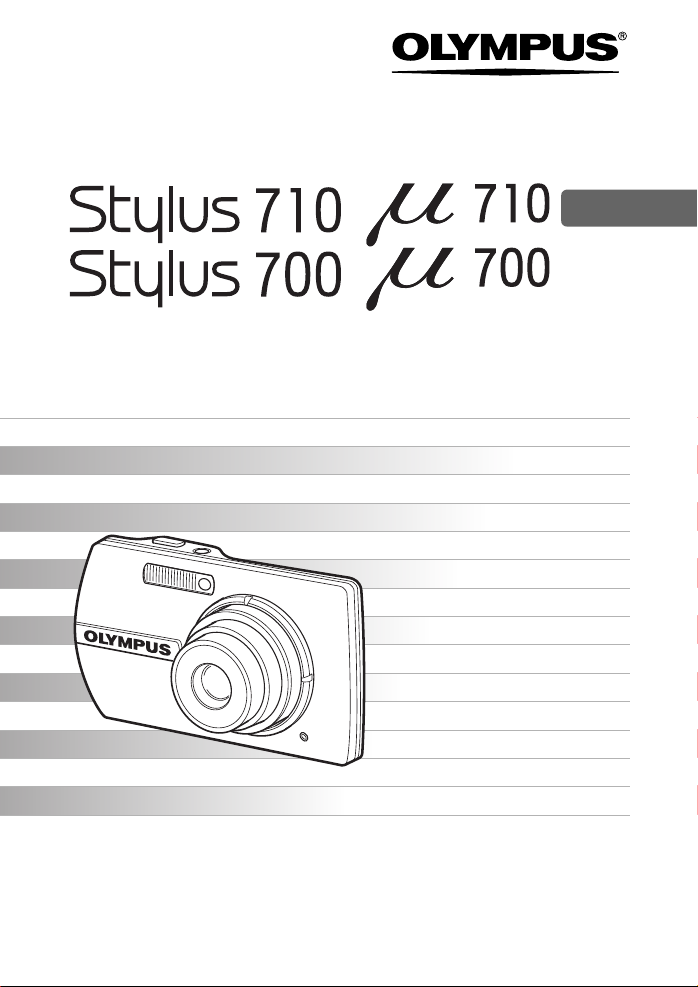
DIGITALKAMERA
Betjeningsvejledning
/
/
Udførlige forklaringer vedrørende
alle funktionerne, herunder
kameraets knapper og menuer,
følger med. Brug dem efter behov.
Grundlæggende betjening
Grundlæggende optagelse
Udvidet optagelse
Gengivelse
Online billeder
Kameraindstillinger
DK
Printning
Tak fordi du valgte et Olympus digitalkamera. For at få størst mulig glæde af kameraet
og sikre det en lang levetid bør du læse denne vejledning grundigt, inden kameraet tages
i brug. Gem denne vejledning til senere brug.
Det anbefales at tage nogle prøveoptagelser for at lære kameraet at kende, inden der
tages vigtige billeder.
Olympus forbeholder sig retten til at opdatere og ændre informationerne i denne
vejledning med henblik på den fortsatte udvikling af produkterne.
Skærmen og illustrationerne af kameraet vist i denne vejledning er blevet udarbejdet,
mens produktet var under udvikling, og kan derfor afvige fra det faktiske produkt.
Page 2
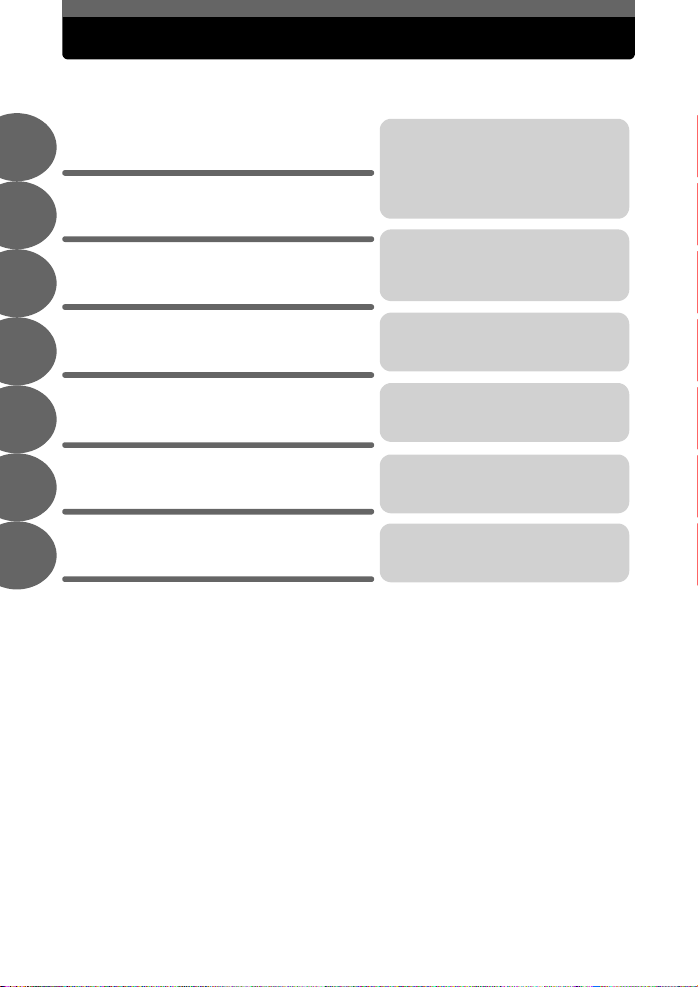
Indholdsfortegnelse
Grundlæggende funktioner
1
Brug af knapperne
2
Menufunktioner
3
Printning af billeder
4
Sådan tilsluttes kameraet til
en computer
5
Lær dit kamera bedre at
kende.
6
Diverse
7
S. 3
S. 9
S. 15
S. 35
S. 42
S. 52
S. 63
Afprøv funktionerne for kameraets
knapper ved at følge illustrationerne og
prøv dem af på kameraet.
Find ud af alt om menuerne, fra de
grundliggende funktioner til hver enkelt
menus funktioner og deres forskellige
indstillinger.
Lær hvordan dine billeder kan printes
ud.
Lær hvordan billeder kan overføres til
en computer og gemmes.
Find ud af mere om dit kamera, og lær,
hvad du skal gøre, hvis du har
spørgsmål til dets funktioner.
Læs om bekvemme funktioner og
sikkerhedsforans taltninger vedrørende en
mere hensigtsmæssig brug af kameraet.
2 DK
Page 3
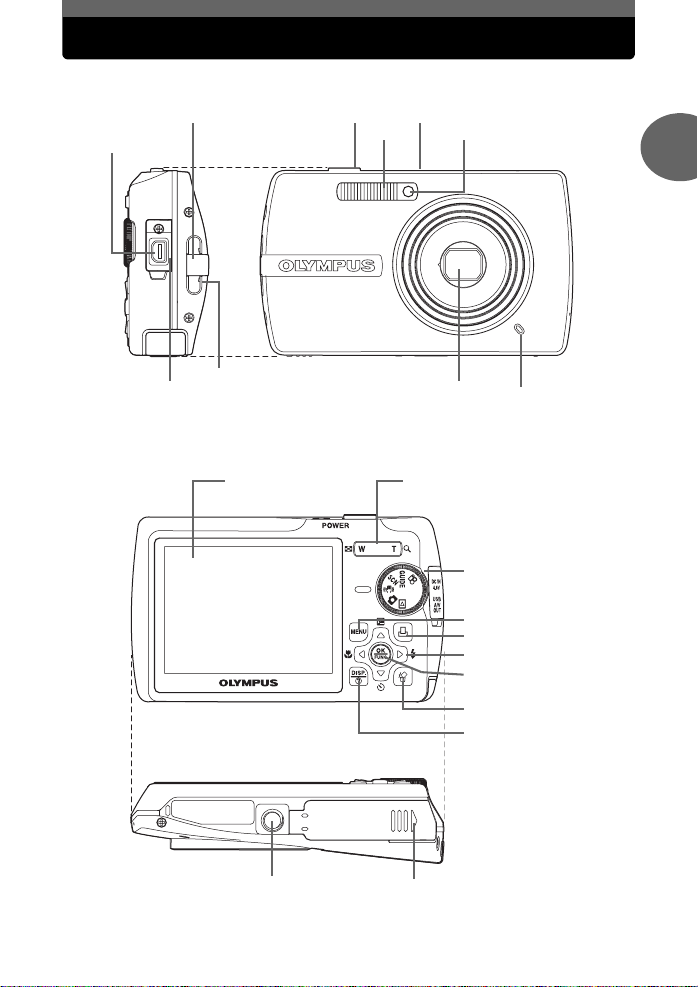
Delenes betegnelser
Multistik
Stikdæksel
Remøje
Højttaler
Skærm
Udløser o knap
Flash
Selvudløserlampe
Optik
Zoomknap
Mikrofon
Omskifter
MENU Knap (MENU)
< (print)
Pileknap (124
o (OK / FUNC)
S (slet)
d Knap
1
Grundlæggende funktioner
3)
Batteribeholder/kortdækselStativgevind
DK 3
Page 4
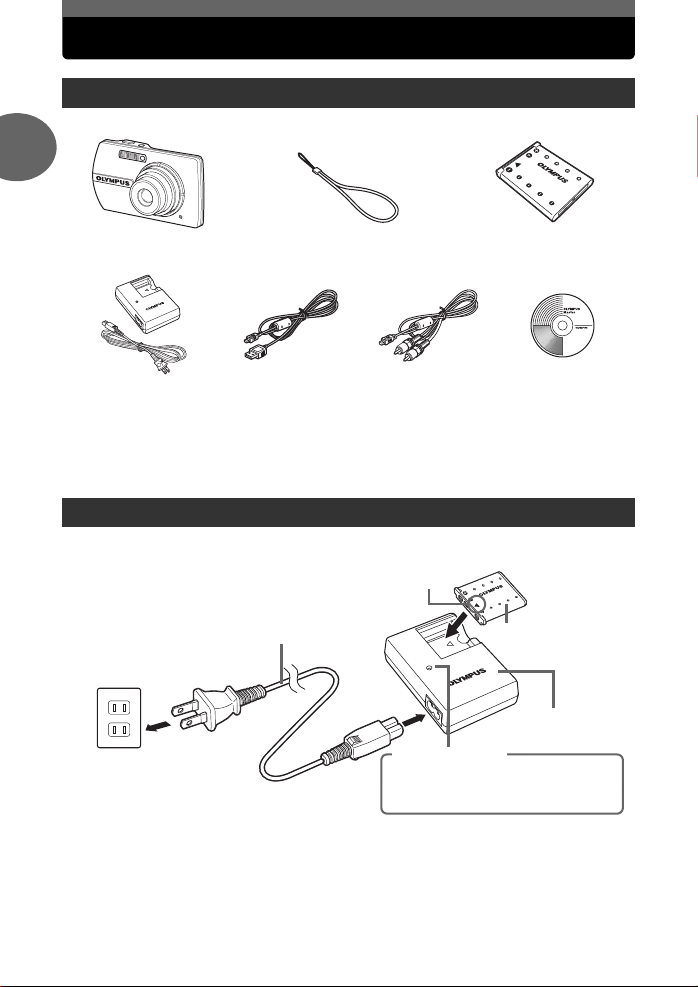
Inden du starter
Tag delene ud af æsken
1
Digitalkamera Rem LI-42B litium-ion batteri
Grundlæggende funktioner
U-40C Batterioplader
Ikke viste dele: Advanced Manual (CD-ROM), Basic Manual (denne vejledning),
garantibevis. Indholdet kan variere afhængig af købsstedet.
Oplad batteriet (anbefalet*)
USB-kabel AV-kabel OLYMPUS Master
Software CD-ROM
AC-stikkontakt
2
* Batteri leveres delvis opladet.
4 DK
Netkabel
1
Opladningsindikato
Rødt lys tændt: Lader op
Lys slukket: Opladning afsluttet
(Opladningstid: ca. 300 min.)
3
LI-42B litium-ion-batteri
LI-40C
batterioplader
Page 5
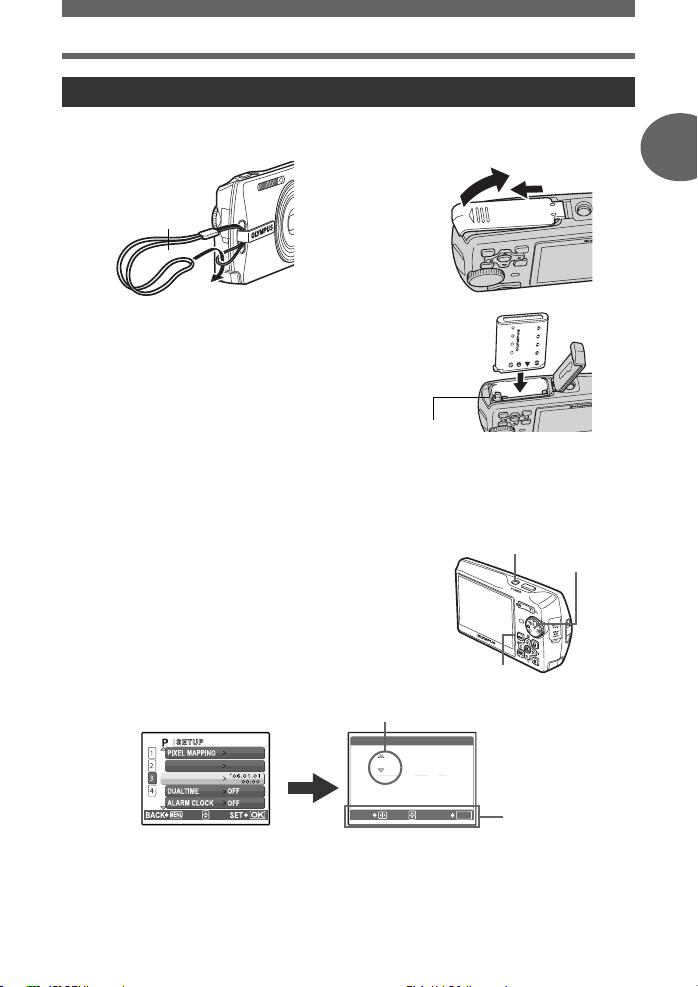
Sådan kommer du i gang
o
x
ijııķġįġıIJġįġıIJ
Y ȁ M ȁ D
ııġĻġıı
a. Sæt remmen på b. Sæt batteriet i
2 Løft
Rem
1
• Stram remmen til, så den sidder fast.
3 Indsæt
Batterilåsetap
c. Indstil dato og tid
Inden du starter
1 Skyd til side
1
Grundlæggende funktioner
1 Tænd kameraet med knappen o.
2 Stil omskifteren på K.
3 Tryk m-knappen for at få vist
hovedmenuen og vælg [SETUP] > [X].
4 Tryk på 12 for at indstille et punkt.
Tryk på 4
3 for at vælge det næste felt.
−
s
X
・・・・|・・・・
Omskifter
m
Datoformat
X
+
x
MOVE
ijııķġįġıIJġįġıIJ
ııġĻġıı
SET
ŜŊŏŞ
Betjenings-
OK
vejledning
5
DK
Page 6
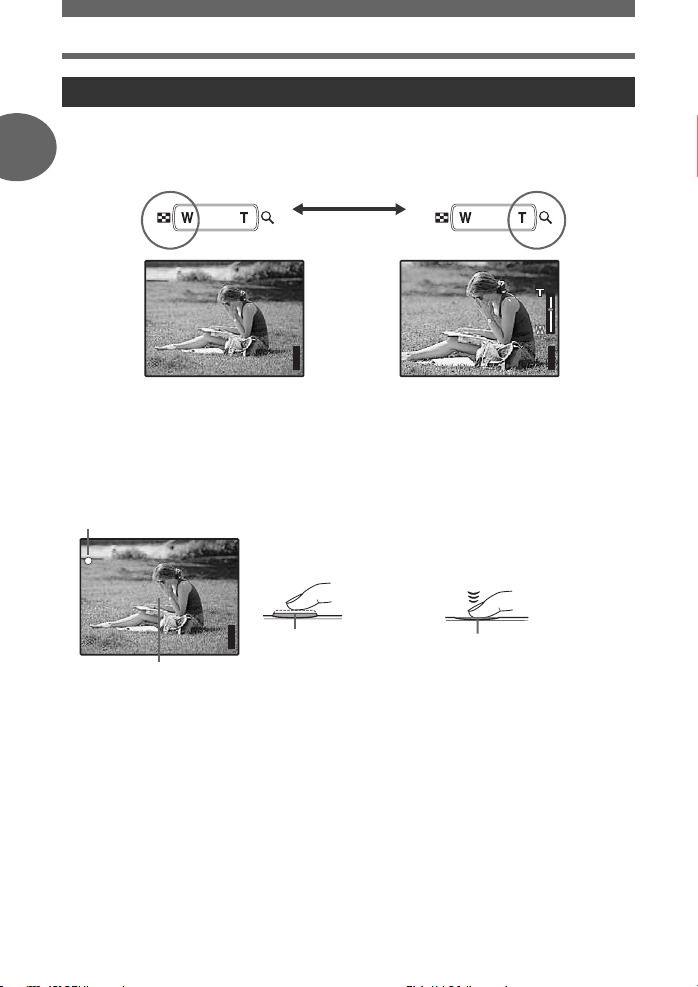
Inden du starter
P
Ĵıĸijȿ
ijĴıĵ
[
IN
]
4
[ ]
P
Ĵıĸijȿ
ijĴıĵ
[
IN
]
4
[ ]
P
Ĵıĸijȿ
ijĴıĵ
[
IN
]
4
[ ]
Sådan tager du et billede
1
Grundlæggende funktioner
Zoom ud: Zoom ind:
ijĴıĵ
IN
ʼnŒʼnŒĴıĸij
b. Fokusering
1 Se på skærmen og ret AF-søgefeltet
mod motivet.
Grøn lampe
(Trykket halvt ned)
ijĴıĵ
IN
4
ʼnŒʼnŒĴıĸij
AF-søgefelt
2 Tryk halvt på udløseren for at låse
fokuseringen.
• Når den grønne lampe lyser, er
fokuseringen låst.
a. Zoom
4
Udløser
ijĴıĵ
IN
4
ʼnŒʼnŒĴıĸij
c. Tag billedet
1 Tryk helt på udløseren for
at tage billedet.
(Trykket helt ned)
Udløser
• Billeder gemmes i den
indbyggede hukommelse.
• Billeder kan også gemmes på et
valgfrit xD-Picture-kort
(simpelthen kaldt »kort« i
betjeningsvejledningen).
6 DK
Page 7
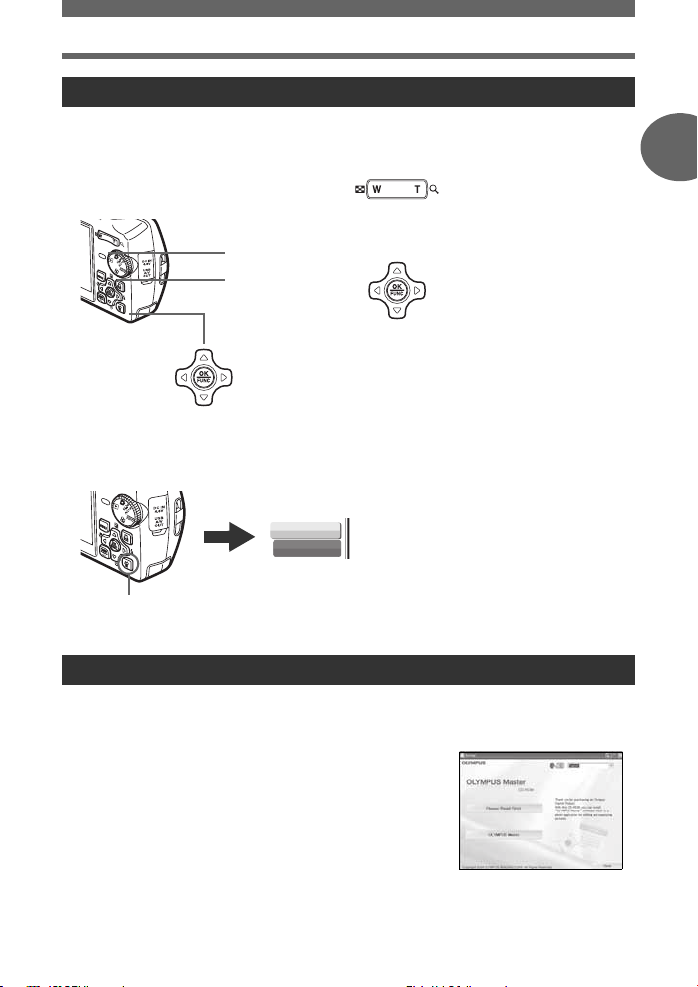
Gengive eller slette et billede
Inden du starter
a. Indstil omskifteren
til q
• Sidst optagne billede vises.
Zoomknap
Omskifter
Foregående billede Næste billede
Pileknap
(124 3)
c. Sådan sletter du et billede
YES
NO
S-knap
Overfør billeder
a. Installer softwaren
b. Zoom ind på billedet
• Tryk på T eller W for at
zoome ind eller ud.
• Tryk o for at vende tilbage
til den oprindelige størrelse.
•Tryk 12 eller 4
at scrolle.
Stil omskifteren på K for at vende tilbage
til optagefunktionen.
1 Kald det billede frem, der skal
slettes.
2 Tryk på knappen S.
3 Vælg [YES], og tryk på o.
• Billedet er slettet permanent.
3 for
1
Grundlæggende funktioner
1 Sæt OLYMPUS Master CD-ROM i.
2 Windows: Klik på »OLYMPUS Master«-
knappen.
Macintosh: Dobbeltklik på »Installer«-
symbolet.
3 Følg instruktionerne på skærmen.
DK
7
Page 8
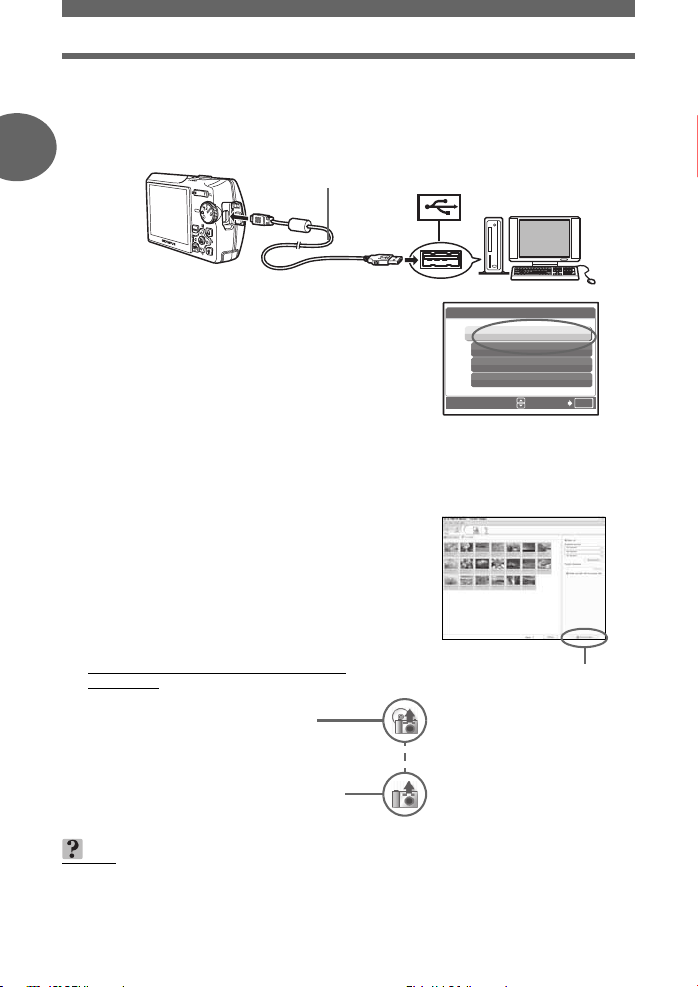
Inden du starter
b. Forbind kameraet til computeren
1 Slut kameraet til computeren med USB-kablet (medfølgende).
1
• Skærmes tændes automatisk.
USB kabel
2
1
2 Vælg [PC] på skærmen, og tryk på o.
Grundlæggende funktioner
• Din pc vil nu genkende kameraet som ikkepermanent drev.
USB
c. Sådan overføres billeder til computeren
1 Åbn OLYMPUS Master, når kameraet er
blevet tilsluttet.
• Vinduet [Transfer Images] vises.
2 Vælg de billeder, der skal overføres, og
klik på knappen [Transfer Images].
Hvis vinduet [Transfer Images] ikke vises
automatisk:
a. Klik på ikonen »Transfer
Images« i OLYMPUS Masterhovedmenuen.
b. Klik på ikonen »From Camera«.
TIP
• Du kan finde flere oplysninger om brugen af OLYMPUS Master-software i den
(elektroniske) betjeningsvejledning, der findes i OLYMPUS Master-mappen på din
harddisk. Yderligere hjælp findes i filen »Help« i OLYMPYS Master-softwaren.
Vinduet [Transfer Images]
Knappen [Transfer Images]
PC
EASY PRINT
CUSTOM PRINT
EXIT
SET
ŜŊŏŞ
OK
8 DK
Page 9
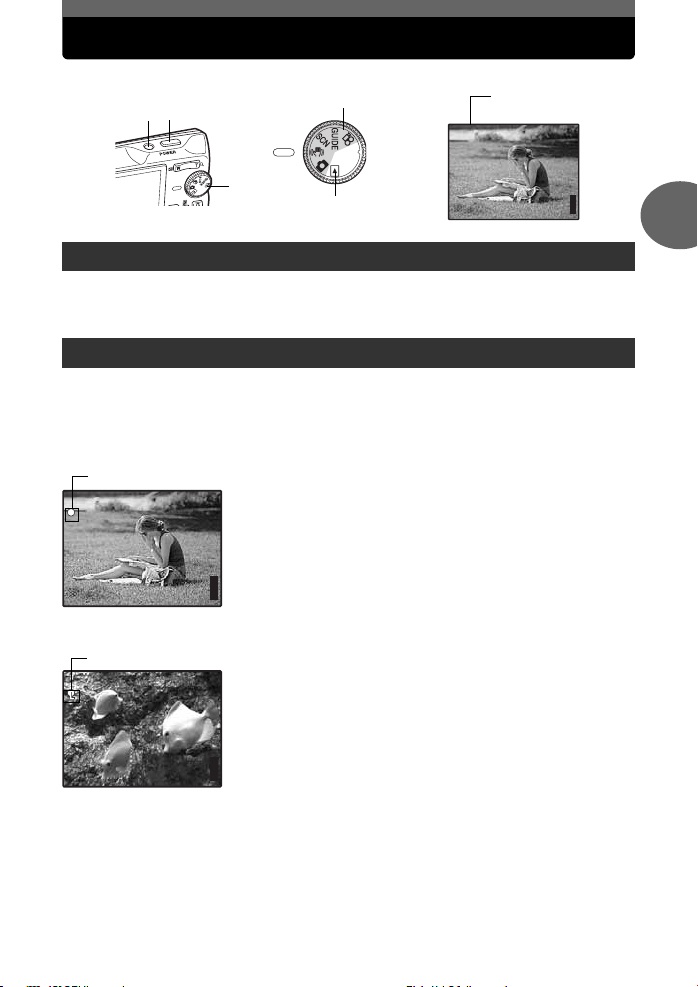
Brug af knapperne
P
Ĵıĸijȿ
ijĴıĵ
[
IN
]
4
[ ]
P
Ĵıĸijȿ
ijĴıĵ
[
IN
]
4
[ ]
Ĵıĸijȿ
ijĴıĵ
[
IN
]
4
[ ]
k
1
2
Optagefunktioner
3
Gengivefunktion
Optagefunktion
ʼnŒʼnŒĴıĸij
ijĴıĵ
IN
4
1 Tænd/slukknap Sådan tændes og slukkes kameraet
Sådan tændes
kameraet:
Optagefunktion
• Skærmen tændes
• Optikken skydes ud
Gengivefunktion
• Skærmen tændes
2 Udløser Sådan tager du billeder
Sådan tager du billeder
Indstil omskifteren til K, h eller s, og tryk let på udløseren (halvt ned) Den grønne
lampe lyser, når fokuseringen og eksponeringen er låst (fokuslås). Tryk nu udløseren helt ned
(helt) for at tage et billede.
Grøn lampe
Sådan komponeres billedet, efter fokuseringen
er låst (fokuslås)
Komponer billeder med låst fokus, og tryk så udløserknappen
helt ned for at tage billedet.
• Hvis den grønne lampe blinker, er fokuseringen og
eksponeringen ikke låst. Prøv at låse fokuseringen igen.
ijĴıĵ
IN
4
Lås i fokusposition (AF lås)
Når motivet er k eller H, kan fokuspositionen låses ved at
trykke 2. Tryk på 2 igen for at annullere AF låsen.
g »s Sådan tages billeder ved at vælge et
motivprogram, der passer til situationen« (S. 10)
ʼnŒʼnŒĴıĸij
AF låsefelt
k
2
Brug af knapperne
ijĴıĵ
IN
4
ʼnŒʼnŒĴıĸij
Filmoptagelse
Sæt omskifteren på n og tryk let på udløserknappen for at låse fokus og tryk så udløseren
helt ned for at begynde optagelsen. Stop optagelsen ved at trykke på udløseren igen.
DK 9
Page 10
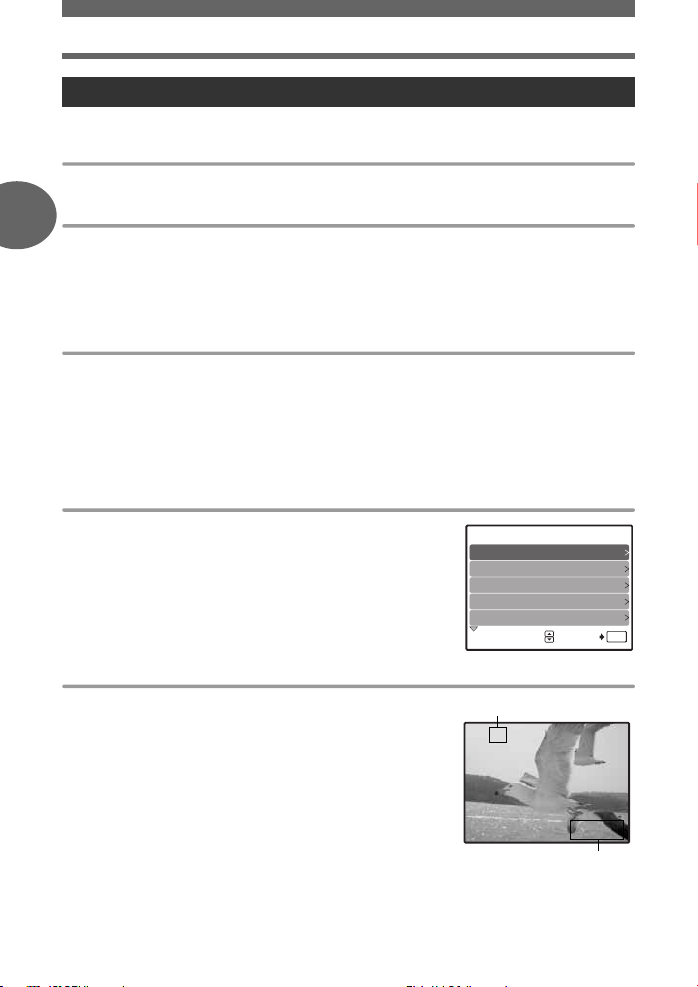
Brug af knapperne
A
00:36
3 Omskifter Skift mellem optagelses- og gengivefunktionerne
Sæt omskifteren til den ønskede optagelses- eller gengivefunktion.
K Sådan tager du billeder
Kameraet vælger de optimale indstillinger og optager billedet.
h Optagelse af billeder ved brug af reduktion af uskarphed
2
Denne funktion reducerer uskarphed, der opstår som følge af et motiv i bevægelse motiv eller
en kamerabevægelse, når der tages billeder.
• Ved skift til den anden funktion vil de fleste indstillinger blive ændret til standardindstillingen
for den respektive funktion.
g
Brug af knapperne
Du kan tage billeder ved at vælge et motivprogram, der passer til situationen.
Sådan tages billeder ved at vælge et motivprogram, der passer til
situationen
.
Vælg motivprogram / skift til et andet motivprogram
• Tryk knappen m for at vælge [SCN] fra hovedmenuen og skifte til et andet
motivprogram.
Ved skift til det andet motivprogram vil de fleste indstillinger blive ændret til
standardindstillingen for det respektive motivprogram.
g Følg optagelsesvejledningen i forbindelse med indstilling
Følg optagelsesvejledningen som vises på skærmen for at
indstille målpunkterne.
GUIDE SHOOTING IJİĴ
IJ
Brightening subject.
ij
Shooting into backlight.
Ĵ
Set particular lighting.
Blurring background.
ĵ
Ķ
Adjusting area in focus.
SET
OK
n Filmoptagelse
Lyden optages sammen med filmen.
10 DK
Denne lyser rødt under filmoptagelse.
00:36
00:36
Den tilbageværende optagelsestid vises.
Når den tilbageværende optagetid når 0,
standser optagelsen.
Page 11
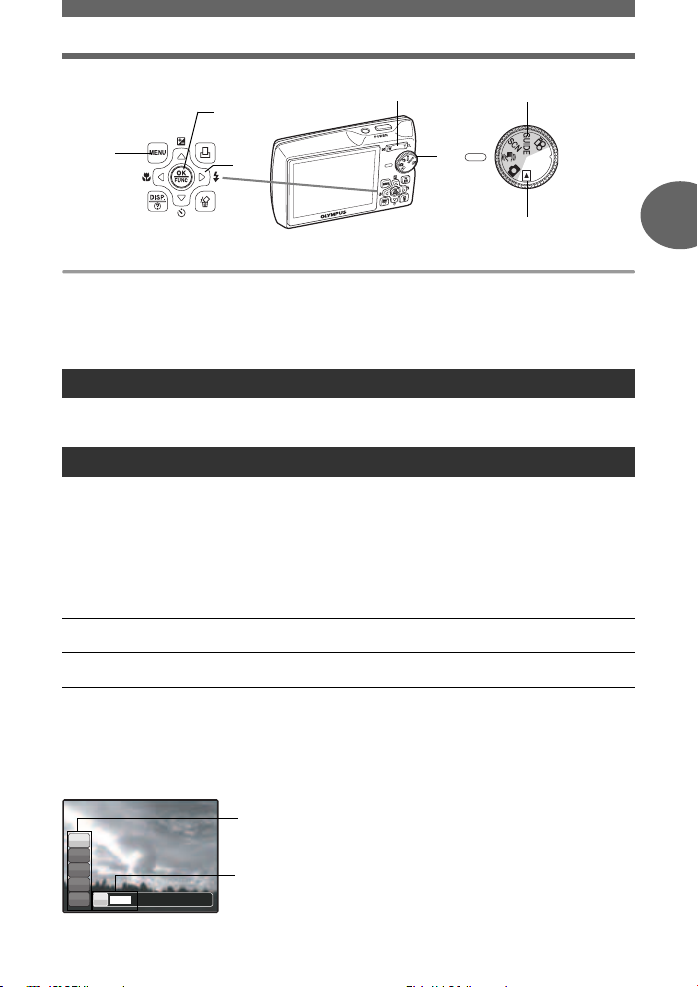
Brug af knapperne
P
őİłŖŕŐ
7
Optagefunktioner
5
6
4
3
Gengivefunktion
q Visning af billeder / Valg af gengivefunktion
Det sidst optagne billede vises.
• Tryk på pileknappen (124
• Tryk på zoomknappen for at skifte mellem gengivelse på nært hold, indeksvisning og
kalendervisning.
g Filmgengivelse »MOVIE PLAY Gengivelse af film« (S. 22)
3) for at se de andre billeder.
4 Pileknap (1243)
Brug pileknappen til at vælge motivprogrammer, billedgengivelse og menuernes enkelte
punkter.
5 o (OK / FUNC)
Viser funktionsmenuen og indstiller de funktioner, der ofte bruges i forbindelse med
optagefunktionen. Denne knap bruges også til at bekræfte dit valg.
Funktioner som du kan indstille med funktionsmenuen
P / AUTO.................................... Optagelse af billeder med automatisk indstilling
Vælg optagelsesfunktion, når du har stillet omskifteren til K.
P (Program auto)
AUTO (Helautomatisk
optagelse)
g »WB Justering af billedets farve« (S. 19)
»ISO Ændring af ISO-følsomheden« (S. 19)
»DRIVE Kontinuerlig optagelse« (S. 19)
»ESP / n Ændring af området for måling af et motivs lysstyrke)« (S. 19)
Funktionsmenu
P
WB
AUTO
ISO
AUTO
o
őİłŖŕŐ
ESP
h
P
Kameraet indstiller automatisk den optimale blændeværdi og
udløserhastigheden for motivets lysstyrke.
Kameraet indstiller automatisk hvidbalancen og ISOfølsomheden såvel som blænde- og lukkertid.
1
: Vælg indstillingspunkterne.
2
43: Vælg en indstilling og tryk o.
2
Brug af knapperne
DK
11
Page 12
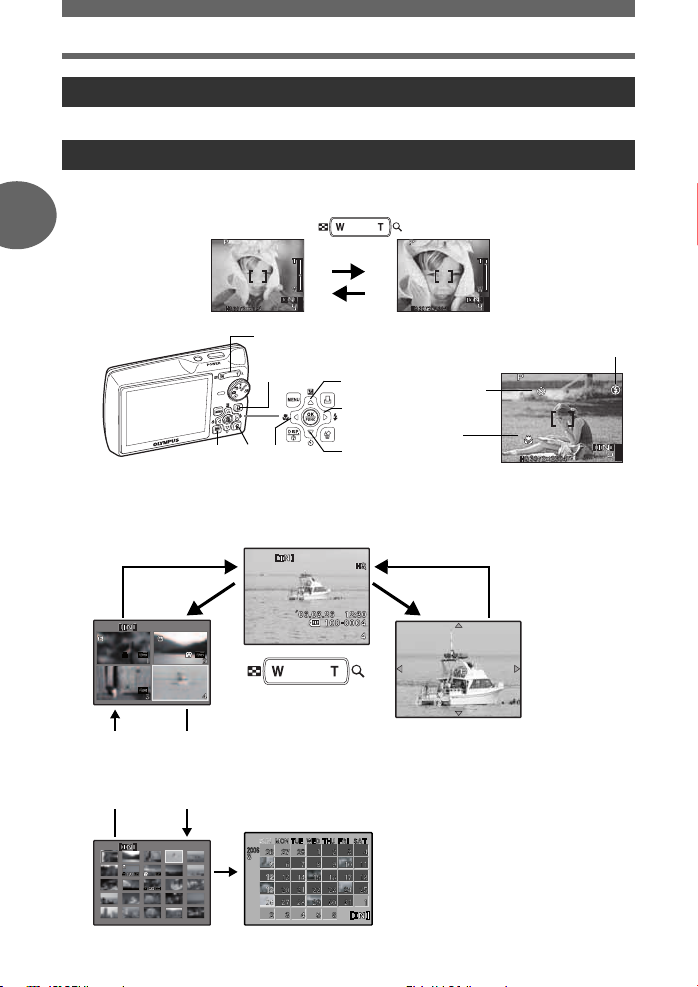
Brug af knapperne
6 m (MENU)
Viser hovedmenuen.
7 Zoomknap Zoom under optagelse / gengivelse på nært hold
Optagefunktion Sådan zoomer du ind på motivet
Optisk zoom: 3x
2
Zoom ud:
Tryk zoomknappen
mod W.
Zoom ind:
Tryk T på
zoomknappen.
7
Brug af knapperne
c
9
bd
Gengivefunktion: Skift billedvisning
Enkeltbilledgengivelse
• Brug pileknappen 1243 for at vælge billeder.
Indeksvisning
• Brug pileknappen (1243) for at
vælge et billede til gengivelse, og tryk
o for at gengive det valgte billede.
T
W
W
Flashfunktion
a
Selvudløser
8
Makro /
0
Supermakro
TW
WT
Gengivelse på nært hold
• Tryk på T for at forstørre billedet trinvis indtil 10 gange
originalstørrelsen. Tryk W for at reducere størrelsen.
• Tryk på pileknappen (124
nært hold for at rulle billedet i den angivne retning.
• Tryk o, når du går tilbage til enkeltbilledgengivelse.
Kalendervisning
• Brug pileknappen (1243) for at vælge
datoen, og tryk o eller T på zoomknappen
for at få vist billedet på den valgte dato.
3) under gengivelse på
12 DK
Page 13
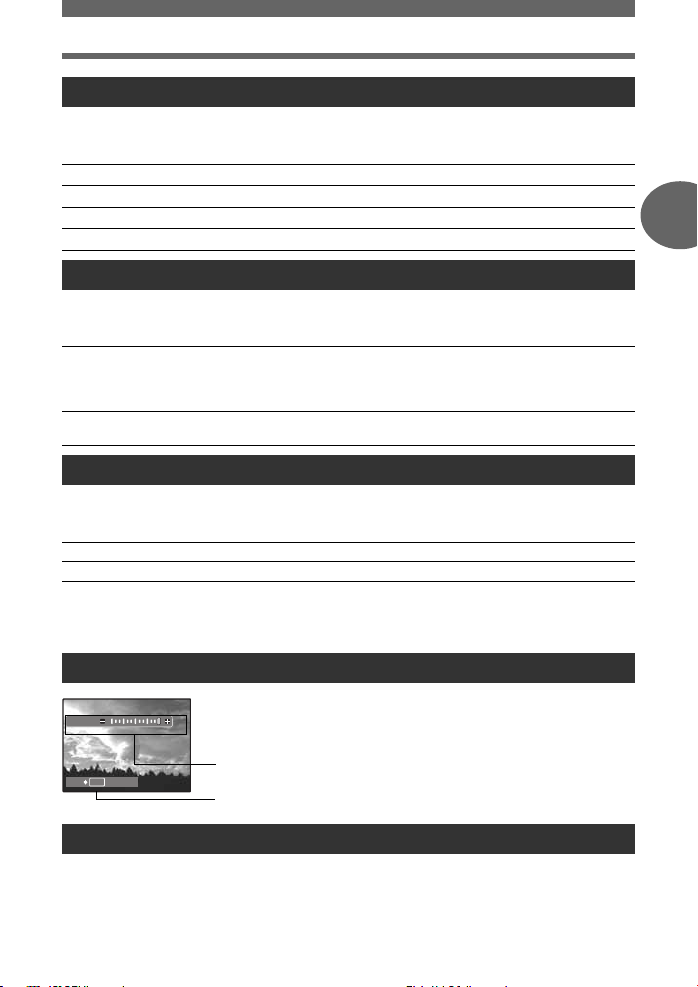
Brug af knapperne
Ĭġ
ijįı
P
8 3# knap Optagelse med flash
Tryk på knappen 3# i optagefunktionen for at vælge flashfunktionen.
Tryk o for indstilling.
AUTO (Auto-flash) Flashen skydes automatisk af i svagt lys eller i modlys.
! Rød-øjereducerende flash Udsender små glimt til reduktion af røde øjne.
# Fill-in flash Flashen udløses altid uanset lysforhold.
$ Slukket flash Flashen udløses aldrig, uanset lysforhold.
9 4& knap Optagelse af billeder tæt på motivet
Tryk på knappen 4
Tryk o for indstilling.
& makro
% Supermakro
& optagefunktionen for at vælge makrofunktionen.
Med denne funktion kan du optage på ned til 20 cm / 7.8
in. afstand (når zoomen er indstillet til udzoomet vinkel) og
på ned til 50 cm / 19.6 in. (når zoomen er indstillet til
indzoomet vinkel) i forhold til motivet.
Denne funktion gør det muligt at tage billeder på en
afstand så tæt som 8 cm / 3.1 til motivet.
0 2Y knap Optagelse med selvudløser
Tryk knappen 2Y i optagefunktionen for at slå selvudløseren til og fra.
Tryk o for indstilling.
Y ON Efter indstillingen, tryk udløserknappen helt ned.
Y OFF Afbryd selvudløseren.
• Først lyser selvudløserlampen i ca. 10 sekunder, derefter blinker den i ca. 2 sekunder, og
billedet tages.
• Tryk på 2Y for at afbryde selvudløseren.
• Selvudløserfunktionen annulleres automatisk efter hvert billede.
a 1F knap Ændring af billedets lysstyrke
Tryk på knappen 1F i optagelsesfunktionen for justere
eksponeringen.
•Justerbar fra –2.0 EV til +2.0 EV
3: Lysere
4: Mørkere
Aktiver indstillingerne.
SET
Ĭ
Ĭġ
ijįı
ijįı
OK
2
Brug af knapperne
b S knap Sletning af billeder
I gengivelsesfunktionen vælges det billede, som skal slettes, og der trykkes på knappen S.
• Slettede billeder kan ikke genskabes. Vær derfor omhyggelig med udvælgelsen før
sletningen.
g »0 Slettesikring af billeder« (S. 25)
DK
13
Page 14

Brug af knapperne
IJijĻĴ ı
Ĩıķ įı Ĵį ijķ
IJı ı Įı ı ıĵ
ĵ
ʼnŒ
[
IN
]
ȿ
IJı
ŊŔŐġĵıı
IJijĻĴ ı
Ĩıķ įı Ĵį ijķ
IJı ı Įı ı ıĵ
ĵ
Ĭijįı
ʼnŒ
Ĵıĸijȿ
ijĴıĵ
[
IN
]
ȿ
IJı
ŊŔŐġĵıı
IJijĻĴ ı
Ĩıķ įı Ĵį ijķ
ĵ
Ĭijįı
ʼnŒ
[
IN
]
ȿ
IJı
$
ŊŔŐġIJķıı
n
R
o
%
P
Ĵıĸijȿ
ijĴıĵ
Ĭijįı
l
k
[
IN
]
4
[ ]
$
ŊŔŐġIJķıı
n
R
o
%
P
Ĵıĸijȿ
ijĴıĵ
Ĭijįı
l
k
[
IN
]
4
[ ]
[ ]
P
[
IN
]
4
[ ]
EP S/n
c < Udprintning af billeder
Få et billede, der skal printes ud, vist i gengivelsesfunktionen, og tryk på knappen <.
g »EASY PRINT« (S. 35)
d d-knap
Skift mellem informationsdisplayene / Visning af menuguiden
Sådan skiftes mellem informationsdisplayene
Tryk på knappen d for at ændre displayet i følgende rækkefølge.
2
Optagefunktion
Gengivefunktion
Normalt display
Ĭijįı
ŊŔŐġIJķıı
Brug af knapperne
ʼnŒʼnŒĴıĸij
ijĴıĵ
IN
4
Simpelt display
FRAME ASSIST
Ĭijįı
(horisontal og
vertikale eller
ŊŔŐġIJķıı
ʼnŒʼnŒĴıĸij
ijĴıĵ
*1
Vises ikke ved n.
*2
Vises ikke, når funktion er stillet til [OFF] i menuen.
g »u Visning af histogram« (S. 34)
diagonale linjer)
IN
4
Histogramdisplay
IN
4
*1*2
»FRAME ASSIST Vis billedassisenten / Bestem typen« (S. 34)
Visning af menuguide
Når menupunkterne er, holdes knappen d nede for at få vist
menuguiden. Slip knappen d for at lukke menuguiden.
14 DK
*1
*1*2
ĨıķįıĴįijķ
IN
IN
IN
IJı
ĨıķįıĴįijķ
IJı
ĨıķįıĴįijķ
IJı
IJijĻĴı
IJııĮıııĵ
Ĵıĸij
IJııĮıııĵ
Normalt display
ʼnŒ
IJijĻĴı
Detaljeret display
ʼnŒ
ijĴıĵ
Ĭijįı
ŊŔŐġĵıı
IJijĻĴı
Intet informationsdisplay
Histogram-
ʼnŒ
display
Ĭijįı
ŊŔŐġĵıı
EPS/
Sets picture brightness
for taking pictures.
*1
Page 15
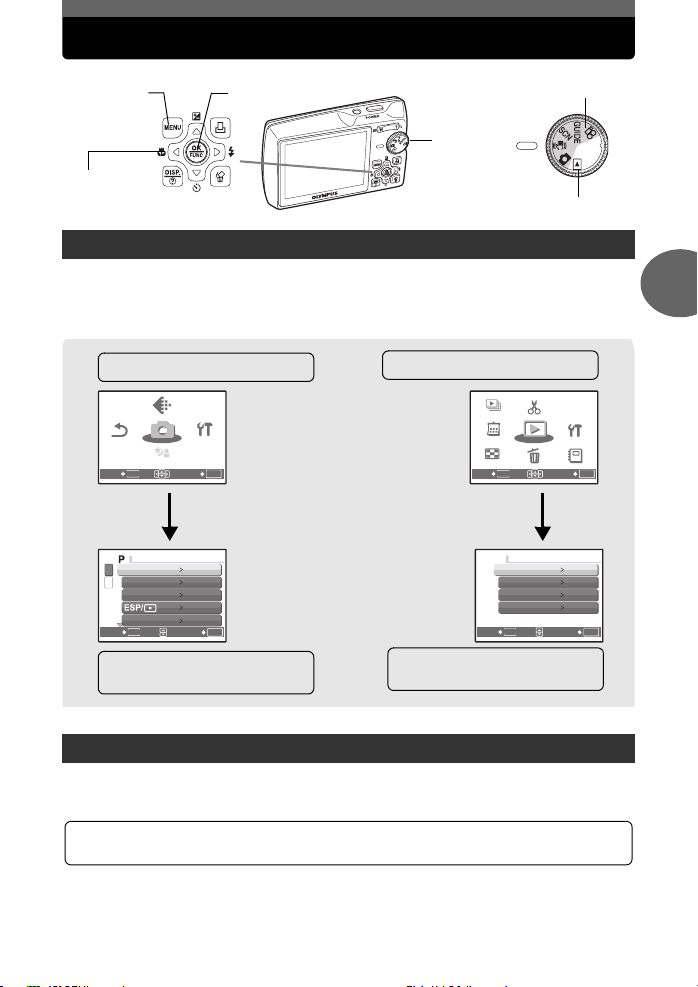
Menufunktioner
SCN
Ŕ ņ ŕ Ŗ ő
RESET
IMAGE
QUALITY
SCN
ńłŎņœł
ŎņŏŖ
INDEX
SLIDE-
SHOW
EDIT
ERASE
SETUP
CALENDAR
PLAYBACK
MENU
PRINT
ORDER
ALBUM
CA MER A M ENU
PL AYBA CK ME NU
MENU knap
o
Optagefunktioner
Omskifter
Pileknap
(1243)
Gengivefunktion
Om menuerne
Tryk på knappen m for at få vist hovedmenuen.
Hovedmenuens indhold varierer alt efter funktionen.
• Tryk på knappen m for at få vist skærmen med optagelsesvejledningen, når omskifteren
er stillet på g.
Hovedmenu i gengivefunktionen
IMAGE
IMAGE
QUALITY
QUALITY
ńłŎņœł
ńłŎņœł
ŔņŕŖő
RESET
RESET
MENU
EXIT
IJ
WB
ij
ISO AUTO
DRIVE
DIGITAL ZOOM
MENU
BACK
ŔņŕŖő
ŎņŏŖ
ŎņŏŖ
SCN
SCN
SCN
OK
SET
• Når [CAMERA MENU], [PLAYBACK MENU],
[EDIT], [ERASE], eller [SETUP] er valgt, vises
desuden skærmen for valg af menupunkter.
AUTO
o
ESP
OFF
OK
SET
Når [CAMERA MENU]
er valgt
Hovedmenu i gengivefunktionen
SLIDE-
SLIDE-
SHOW
SHOW
CALENDAR
CALENDAR
INDEX
INDEX
MENU
EXIT
0
y
R
ALBUM ENTRY
MENU
BACK
Når [PLAYBACK MENU]
er valgt
EDIT
EDIT
PLAYBACK
PLAYBACK
MENU
MENU
ERASE
ERASE
ORDER
ORDER
SETUP
SETUP
ALBUM
ALBUM
SET
SET
PRINT
PRINT
P
OFF
ˌɋ
OK
OK
3
Menufunktioner
Brug af menuerne
Brug pileknappen (124
Denne forklarer, hvordan menuerne bruges med [AF MODE]-indstillingen som eksempel.
Stil omskifteren på det ønskede symbol:
• Stil i dette tilfælde omskifteren på K.
3) og o til at indstille menupunkterne.
DK 15
Page 16
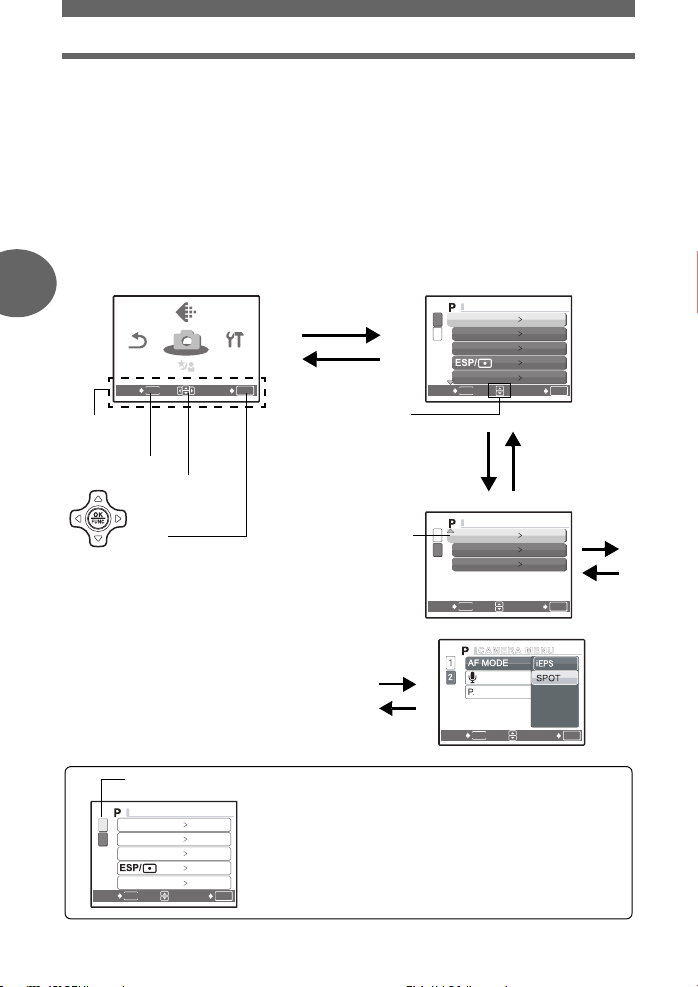
Menufunktioner
SCN
Ŕ ņ ŕ Ŗ ő
RESET
IMAGE
QUALITY
SCN
ńłŎņœł
ŎņŏŖ
CA MER A M ENU
CA MER A M ENU
ANORAM
CA MER A M ENU
Tryk på knappen
1
få vist hovedmenuen, og tryk
så o.
• [AF MODE] er på en menu i
[CAMERA MENU]. Tryk påo.
• For at få vist andre menuer, tryk på
pileknappen (124
en menu og tryk på o.
• Tryk på knappen m for at lukke
hovedmenuen.
Hovedmenu
3
IMAGE
IMAGE
QUALITY
QUALITY
ńłŎņœł
ńłŎņœł
ŔņŕŖő
RESET
RESET
MENU
EXIT
Menufunktioner
Betjeningsvej
ledning
m
1243 på
pileknappen
o
Tryk på
3
indstilling, og tryk på
• Vælg [AF MODE] fra [iESP] og [SPOT],
og tryk så på o.
• Menupunktet er valgt, og den
foregående menu vises.
ŔņŕŖő
ŎņŏŖ
ŎņŏŖ
SCN
SCN
SCN
SET
12
for at vælge en
m
for at
3) for vælge
OK
o
2
o
m
Dette mærke
vises, når der er
flere menupunkter
på næste side.
Det valgte punkt vises
med en anden farve.
.
o
o
Tryk på
indstilling, og tryk på
• [AF MODE] er det sjette menupunkt,
• Nedtonede indstillinger kan ikke
12
for at vælge en
o
.
tryk derfor 2 fem gange, og tryk så
på o.
vælges.
IJ
WB
ij
ISO AUTO
DRIVE
DIGITAL ZOOM
MENU
BACK
2
IJ
AF MODE SPOT
ij
R
PANORAMA
MENU
BACK
BACK
MENU
AUTO
o
ESP
OFF
SET
OFF
SET
1
SET
OK
o
o
OK
OK
BACK
16 DK
Sidevisning
WB
IJ
ij
ISO AUTO
DRIVE
DIGITAL ZOOM
MENU
AUTO
o
ESP
OFF
SET
Når der vises flere menupunkter på næste side, tryk på 4
på skærmen for forløb 2 for at flytte cursoren til
sidevisningen.
Tryk på 12 for at skifte side.
Tryk på 3 eller o for at komme tilbage til forrige side.
OK
Page 17
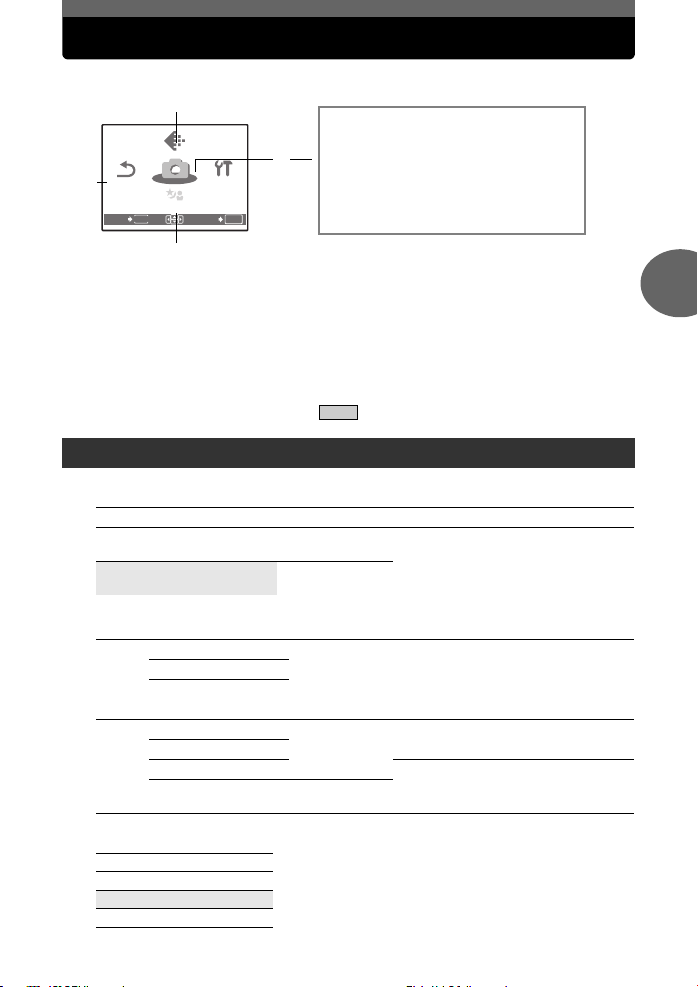
Menu til optagelsesfunktion
SCN
Ŕ ņ ŕ Ŗ ő
RESET
IMAGE
QUALITY
SCN
ńłŎņœł
ŎņŏŖ
K h s n
1
IMAGE
IMAGE
QUALITY
QUALITY
ńłŎņœł
ńłŎņœł
ŔņŕŖő
ŎņŏŖ
ŎņŏŖ
SCN
SCN
SCN
3
ŔņŕŖő
OK
SET
*3
RESET
RESET
*2
2
MENU
EXIT
*1
Det er nødvendigt med et kort.
*2
[RESET] kan ikke vælges, når omskifteren er indstillet til s h.
*3
s kan vælges, når omskifteren er indstillet til s.
4
WB
ISO
DRIVE
ESP/n
DIGITAL ZOOM
AF MODE
R
PANORAMA
g »SETUP-menuer« (S. 29)
• Nogle funktioner er ikke tilgængelige, afhængigt af den valgte funktion.
g »Funktioner i optage- og motivfunktioner« (S. 61)
• Standardindstillingerne vises med gråt ( ).
1 IMAGE QUALITY Ændring af billedkvalitet
Billedkvaliteter for billeder og deres anvendelse
Billedkvalitet / Billedstørrelse Komprimering Anvendelse
SHQ 3072 x 2304
HQ 3072 x 2304
2560 x 1920
2304 x 1728
SQ1
2048 x 1536
1600 x 1200
1280 x 960
SQ2
1024 x 768
640 x 480
Lav
komprimering
Standardkompri
mering
Standardkompri
mering
Standardkompri
mering
Lav
komprimering
Billedkvalitet for film
Billedkvalitet / Billedstørrelse
SHQ 640 x 480
HQ 320 x 240
SQ 160 x 120
CAMERA MENU
*1
• Dette er praktisk i forbindelse med
udprintning af store billeder på papir i
stort format.
• Dette er egnet til udførelse af
billedbehandling på computeren, såsom
justering af kontraster og korrigering af
røde øjne.
• Denne er egnet til udprintning i
postkortstørrelse.
• Denne er egnet til computerredigering,
såsom at rotere et billede eller tilføje
tekst i det.
• Det anbefales til at se billeder på en
computer.
• Det anbefales til vedhæftede billeder,
som skal sendes med e-mails.
DK 17
3
Menufunktioner
Page 18
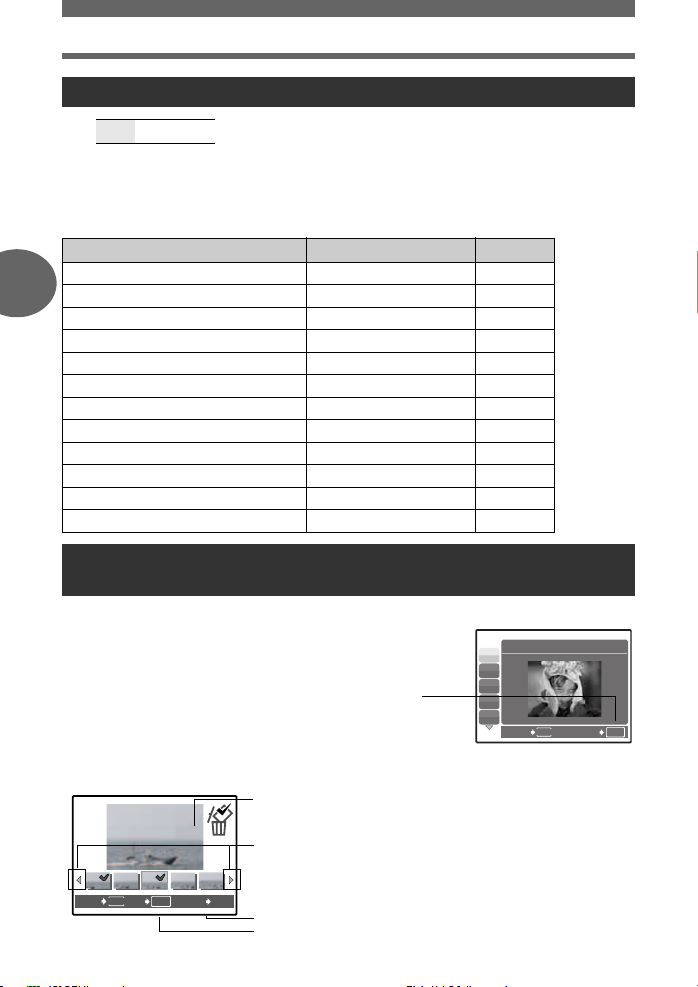
e
Menu til optagelsesfunktion K h s
n
2 RESET Skift optagefunktionerne tilbage til standardindstillingerne
NO / YES
Gendan standardindstillingerne for optagefunktionerne. Omskifteren skal sættes på K
(P eller AUTO) for at gendanne standardindstillingerne.
Funktioner til at gendanne de oprindelige indstillinger, når
indstillingerne resettes
Funktion Standardindstilling Se side
Flash AUTO S. 13
3
& OFF S. 13
F 0.0 S. 13
IMAGE QUALITY HQ S. 17
YY OFF S. 13
WB AUTO S. 19
ISO AUTO S. 19
Menufunktioner
DRIVE o S. 19
ESP/n ESP S. 19
DIGITAL ZOOM OFF S. 20
AF MODE SPOT S. 20
R OFF S. 20
3 s (motivprogram)
Skærmen for valg af motivprogram viser prøvebilleder og den
optagelsesfunktion, der bedst egner sig til situationen.
• Ved skift til det andet motivprogram vil de fleste indstillinger
blive ændret til standardindstillingen for det respektive
motivprogram.
Tryk på o for at vælge motivprogram.
[e SHOOT & SELECT1] / [f SHOOT & SELECT2]
• Tryk udløserknappen, og hold den inde for at tage billeder. Når billederne er taget, vælger
du dem, der skal slettes, sætter
e
MENU
SET
OK
BACK ERASE
S
18 DK
Sådan tages billeder ved at vælge et motivprogram,
der passer til situationen
R ved dem, og trykker på knappen S for at slette dem.
Valgt billede
Tryk på 43 for at scrolle gennem billederne.
Billeder markeret med R slettes.
Vælg de billeder, der skal slettes.
.
Valg af motivprogram
IJȁPORTRAIT
B
F
D
G
U
BACK
MENU
SET
OK
Page 19
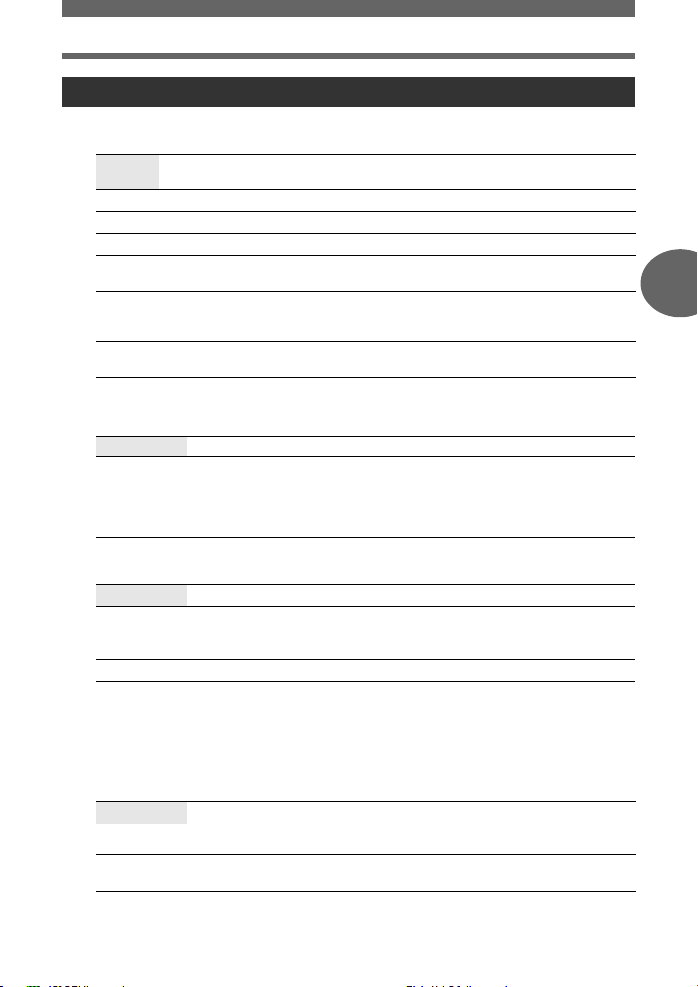
Menu til optagefunktion K h s
n
4 CAMERA MENU
WB ................................................................................... Justering af billedets farve
AUTO
5 Sollys Optagelse under skyfri himmel.
3 Overskyet Optagelse under overskyet himmel.
1 Glødelampelys Til optagelse i glødelampelys
w Lysstofrør 1
x Lysstofrør 2
y Lysstofrør 3
Hvidbalancen justeres automatisk for naturlig farve,
uafhængigt af lyskilden.
Til optagelser i hvidt lys fra lysstofrør.
(Denne type lampe anvendes hovedsageligt i boliger.)
Til optagelse i belysning fra et neutralt hvidt lysstofrør.
(Denne type lampe anvendes hovedsageligt i
skrivebordslamper.)
Til optagelse i belysning fra et hvidt lysstofrør.
(Denne type lampe anvendes hovedsageligt på kontorer.)
ISO............................................................................... Ændring af ISO-følsomheden
AUTO Følsomheden indstilles automatisk i forhold til optageforholdene.
64 / 100 /
200 /400 /
800 / 1600
En lav værdi mindsker følsomheden i forbindelse med dagslysoptagelser
af klare, skarpe billeder. Jo højere værdien er, desto bedre er kameraets
lysfølsomhed og evne til at tage billeder med høje lukkerhastigheder og i
svagt lys. På den anden side medfører høj følsomhed støj i billedet,
hvilket kan medføre, at det forekommer kornet.
DRIVE ....................................................................................Kontinuerlig optagelse
o Optager 1 billede ad gangen, når der trykkes på udløseren.
j
i
Du kan tage en serie af billeder på en gang, mens udløseren holdes nede. Kameraet tager
billeder efter hinanden, indtil udløseren slippes.
• I serieoptagelse ved høj hastighed vil [IMAGE QUALITY] være begrænset til under
[2048 x 1536].
Fokuseringen, eksponeringen og hvidbalancen er låst ved første billede.
Hastigheden for serieoptagelsen varierer afhængigt af indstillingen af
optagekvaliteten.
Billeder kan tages med højere hastighed end normal serieoptagelse.
3
Menufunktioner
ESP / n ..........................Ændring af området for måling af et motivs lysstyrke)
ESP Måler lysstyrken i midten af skærmen og det omgivende område separat
n
for at skabe et billede med balanceret lysstyrke. Når der tages billeder i
kraftigt modlys, kan billedets midte forekomme mørkere.
Kun midten af skærmen måles. Velegnet til at tage et billede af et motiv
midt på skærmen i modlys.
DK 19
Page 20
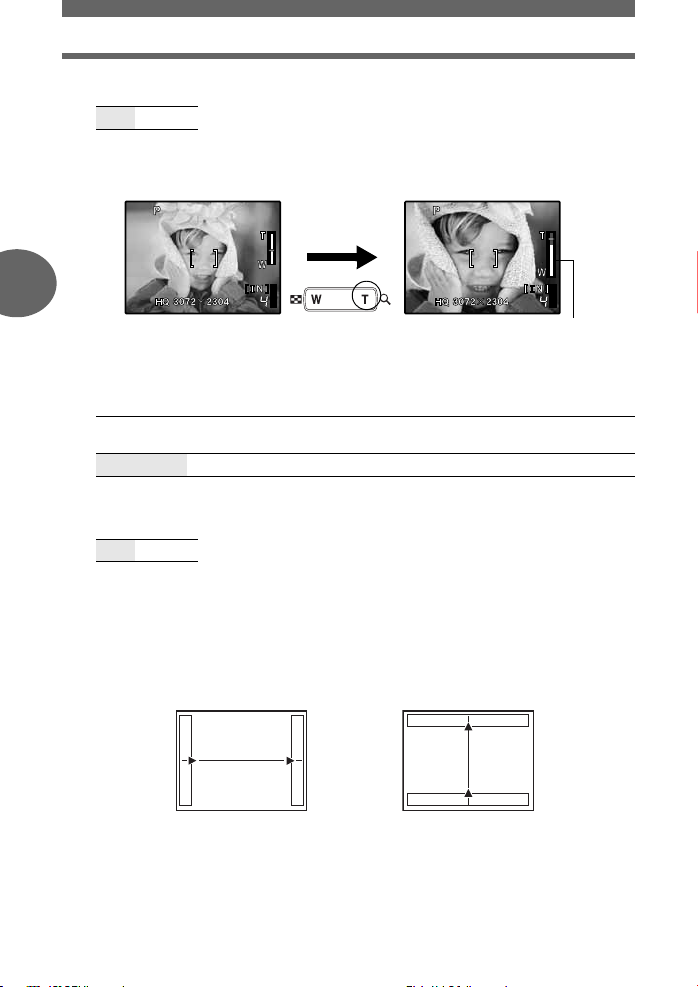
Menu til optagefunktion K h s
n
DIGITAL ZOOM..................................................Sådan zoomer du ind på motivet
OFF / ON
Den digitale zoom kan bruges til at tage nærbilleder med stærkere forstørrelse i kombination
med optisk zoom. (Optisk zoom x digital zoom : maksimum 15x)
Optisk zoom Digital zoom
3
Hvidt område: Det optiske
zoomområde
AF MODE.............................................................. Ændring af fokuseringsområdet
Menufunktioner
iESP
SPOT Fokusvalget er baseret på motivet i AF søgefeltet.
Kameraet afgør, hvilket motiv på skærm en der skal fokuseres på. Selv om
motivet ikke er i midten af skærmen, er det muligt at fokusere.
R............................................................................................Billedoptagelse med lyd
OFF / ON
Optagelsen starter ca. 0,5 sekunder efter lukkeren er frigivet og varer ca. 4 sekunder.
Når optagelsen starter, rettes kameramikrofonen mod den ønskede lydkilde.
Zoomindikator
PANORAMA ................................................Sammensætning af panoramabillede
Panoramaoptagelse giver dig mulighed for at sammensætte et panoramabillede ved brug af
OLYMPUS Master-software fra den medfølgende CD-ROM. Panoramaoptagelse forudsætter
et Olympus xD-Picture Card.
Sammensætter
billeder fra venstre
mod højre
3: Næste billede sættes sammen i højre side.
4: Næste billede sættes sammen i venstre side.
1:Næste billede sættes sammen i toppen.
2: Næste billede anbringes nederst.
Sammensætter
billeder fra bund
mod top
20 DK
Page 21
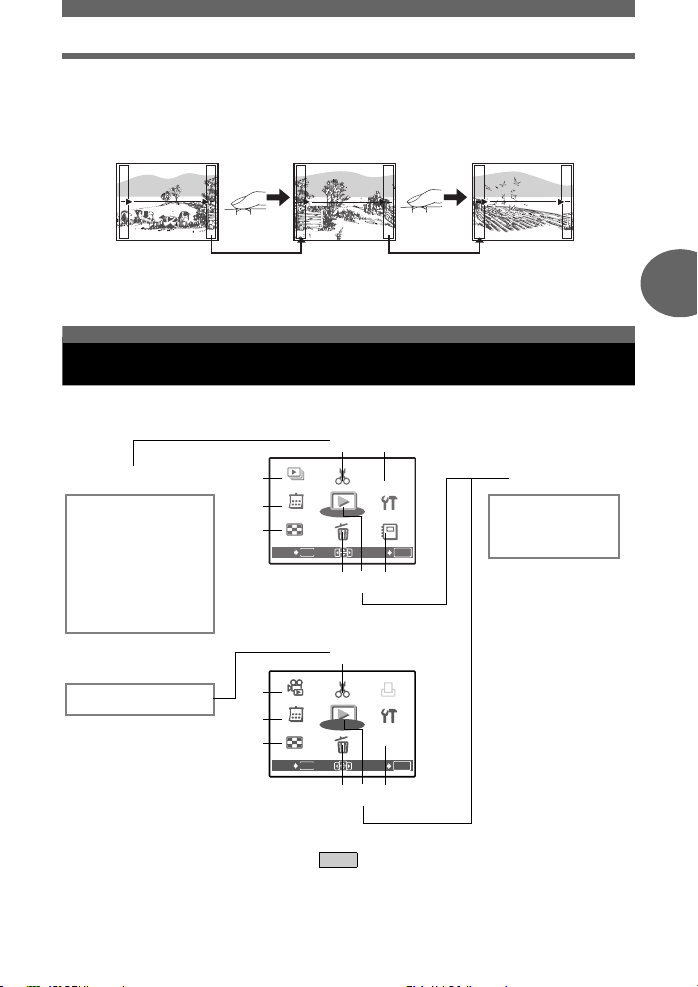
INDEX
MOVIE
PLAY
EDIT
ERASE
SETUP
CALENDAR
PLAYBACK
MENU
PRINT
ORDER
ALBUM
INDEX
SLIDESHOW
EDIT
ERASE
SETUP
CALENDAR
PLAYBACK
MENU
PRINT
ORDER
ALBUM
Menu til optagelsesfunktion K h s
Brug pileknappen (1243) til at præcisere i hvilken kant, du ønsker at sammenføje
billederne, og sammensætte dine optagelser, så billedernes kanter overlapper hinanden. Den
del af det forrige billede, som skal sættes sammen med det næste billede, forbliver ikke inden
for billedets ramme. Husk derfor, hvordan billedet så ud og tag næste billede, så der sker en
overlapning.
Panoramaoptagelsen kan bestå af op til 10 billeder. Tryk på m for at forlade
panoramafunktionen.
Menu til gengivefunktion
n
Menu til gengivefunktion
Når der er valgt et billede
*1*3
5
6
*1
EDIT
Q
REDEYE FIX
BLACK & WHITE
SEPIA
FRAME
TITLE
CALENDAR (kalender)
BRIGHTNESS
SATURATION
*1
EDIT
*2
INDEX
SLIDE-
SLIDE-
1
SHOW
SHOW
3
CALENDAR
CALENDAR
4
INDEX
INDEX
EXIT
Når der er valgt film
MOVIE
MOVIE
2
PLAY
PLAY
3
CALENDAR
CALENDAR
4
INDEX
INDEX
EXIT
PLAYBACK
PLAYBACK
MENU
PLAYBACK
PLAYBACK
MENU
EDIT
EDIT
MENU
MENU
ERASE
ERASE
8
5
EDIT
EDIT
MENU
MENU
ERASE
ERASE
8
PRINT
PRINT
P
ORDER
ORDER
SETUP
SETUP
ALBUM
ALBUM
SET
9*17
PRINT
PRINT
ORDER
ORDER
SETUP
SETUP
-
ALBUM
ALBUM
SET
97
OK
OK
PLAYBACK
MENU
0
*2
y
*2
R
ALBUM ENTRY
*1 Det er nødvendigt
med et kort.
*2 Dette vises ikke, når
der er valgt film.
*3 Dette vælges ikke,
når der er valgt film.
*1
3
Menufunktioner
g »SETUP-menuer« (S. 29)
• Standardindstillingerne vises med gråt ( ).
DK
21
Page 22
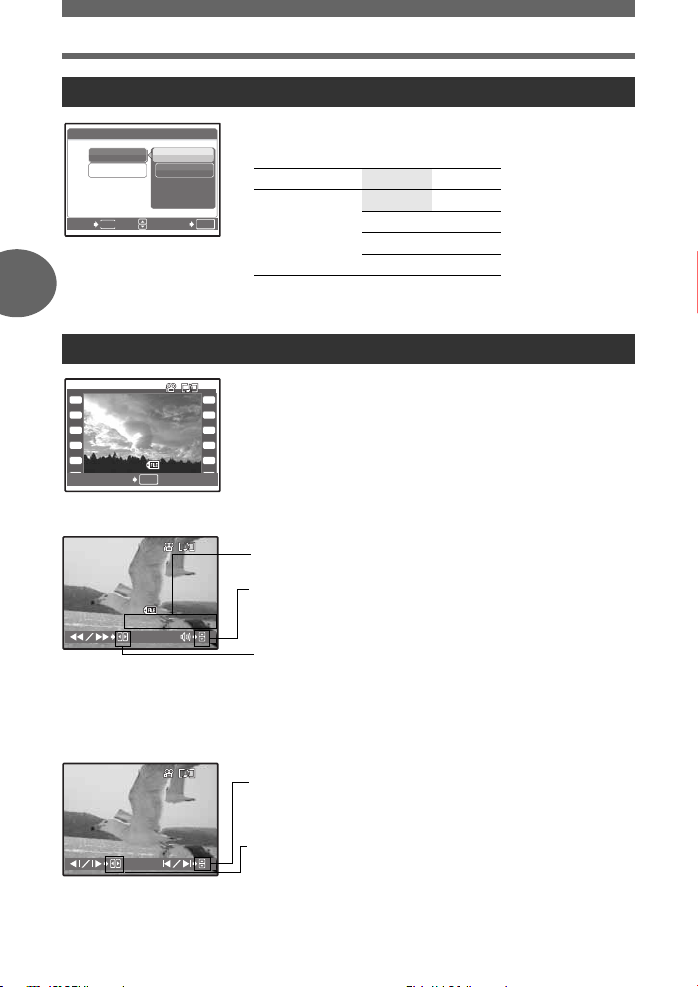
Menu til gengivefunktion
IJijĻ Ĵı
Ĩı ķį ı Ĵį ij ķ
IJı ı Į ı ı ı ĵ
ĵ
[
IN
]
IJijĻ Ĵı
Ĩı ķį ı Ĵį ij ķ
IJı ı Į ı ı ı ĵ
[
IN
]
ııĻııȟ
ııĻĴķ
[
IN
]
ııĻııȟ
ııĻĴķ
.
1 SLIDESHOW Automatisk gengivelse af billeder
SLIDESHOW
BGM
TYPE
MENU
BACK
OFF
ON
SET
• Indstil [BGM] til [ON] eller [OFF].
[IN]
• Vælg en overgangseffekt mellem billederne i [TYPE].
BGM ON / OFF
TYPE
OK
NORMAL
FADER
SLIDE
ZOOM
• Kun det første billede i en film vises.
3
• Efter indstilling af [BGM] og [TYPE], tryk o for at påbegynde lysbilledvisning.
• Tryk på o eller m for at afbryde lysbilledvisning.
2 MOVIE PLAY Gengivelse af film
Vælg [MOVIE PLAY] fra hovedmenuen, og tryk på o for at få
gengivet filmen.
En anden mulighed er at vælge et billede med filmikonen (n) og
trykke på o for at få gengivet filmen.
IJijĻĴı
Menufunktioner
MOVIE PLAY
IN
ĨıķįıĴįijķ
OK
IJııĮıııĵ
Funktioner under afspilning af film
IN
IJııĮıııĵ
ııĻıı
IJijĻĴı
ııĻĴķ
ĨıķįıĴįijķ
• Tryk på o for at sætte gengivelsen på pause.
Spilletid / total optagetid
1 : Øger lydstyrken.
2 : Reducerer lydstyrken.
3 : Hver gang der trykkes på denne knap, skifter
gengivehastigheden i følgende rækkefølge: 2x; 20x; og tilbage til 1x.
4 : Gengiver filmen baglæns. Hver gang der trykkes på denne knap,
skifter gengivehastigheden i følgende rækkefølge: 2x; 20x; og
tilbage til 1x.
Funktioner under pause
IN
1 : Viser det første billede.
2 : Viser det sidste billede.
ııĻıı
ııĻĴķ
• Tryk på o for at genoptage visningen af filmen.
• Tryk på knappen m for at afbryde gengivelsen af filmen midt i denne eller under pause.
22 DK
3 : Viser det næste billede.
4 : Viser det forrige billede.
Page 23
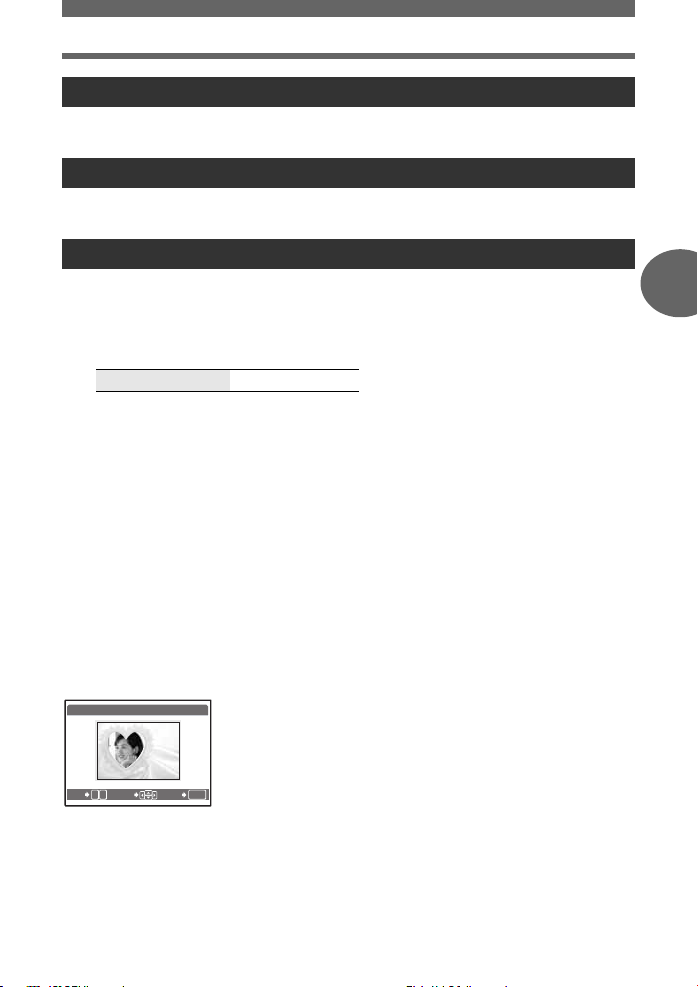
Menu til gengivefunktion
3 CALENDAR Gengivelse af billeder i kalenderformat
Med denne funktion kan du få gengivet billederne i kalenderformat efter optagelsesdato.
g »Zoomknap – Zoom under optagelse / gengivelse på nært hold« (S. 12)
4 INDEX Visning af billederne som indeksbilleder
Med denne funktion kan du se billeder i 9 rammer samtidigt.
g »Zoomknap – Zoom under optagelse / gengivelse på nært hold« (S. 12)
5 EDIT
Med denne funktion kan billeder, der er gemt på et kort, redigeres og gemmes som nye
billeder.
Q ..........................................................................Ændring af billedernes størrelse
640 x 480 / 320 x 240
Dette ændrer et billedes størrelse og gemmer det som en ny fil.
REDEYE FIX..........................................................korrigerer røde øjne på billeder
Denne funktion korrigerer de røde øjne, der ofte fremkommer, når der tages billeder med flash.
BLACK & WHITE .................................................Ændring af billeder til sort-hvid
Ændrer billedet til sort-hvid og gemmer det som en ny fil.
SEPIA........................................................................... Ændrer billeder til sepiatone
Ændrer billedet til sepia og gemmer det som en ny fil.
3
Menufunktioner
FRAME ......................................................Sammensætning af rammen og billedet
Med denne funktion kan du vælge rammen, sætte rammen og billedet sammen og gemme det
som et nyt billede.
FRAME
• Vælg en ramme med 4
ŜŹŅŞ
• Vælg det billedet, der skal sættes sammen med rammen med 4
3 og tryk på o. Tryk på 12 for at dreje billedet 90 grader
med eller mod uret.
• Tryk på pileknappen (124
positionen og størrelsen af billedet, og tryk o.
ŘOŕ
OK
SETMOVE
3 og tryk på o.
3) eller zoomknappen, juster
DK
23
Page 24
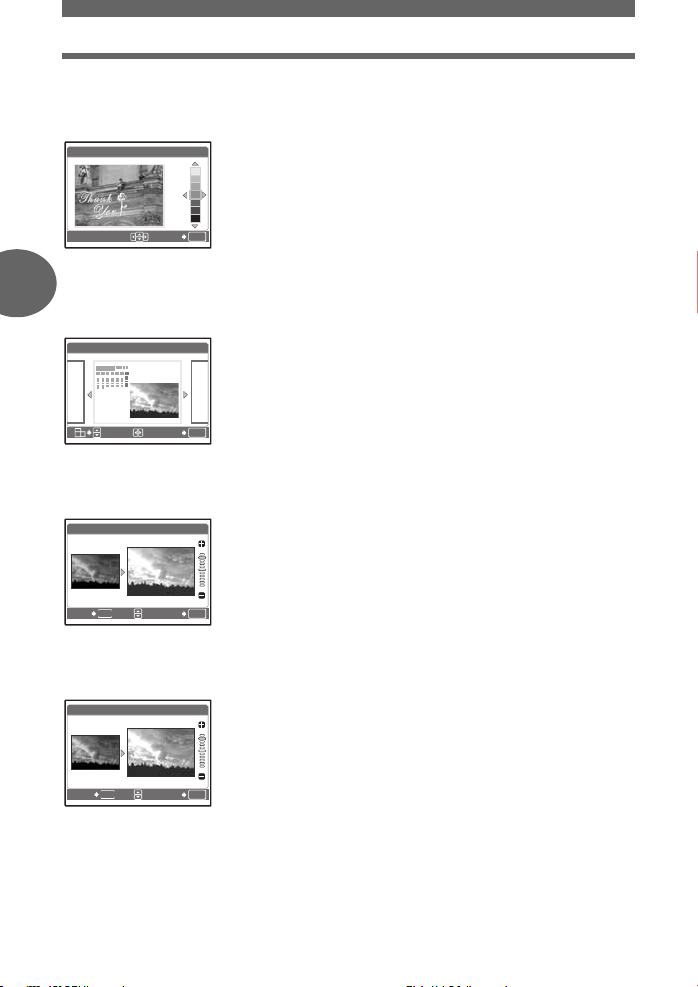
Menu til gengivefunktion
TITLE..........................................................Sammensætning af rammen og billedet
Med denne funktion kan du vælge rammen, sætte rammen og billedet sammen, og gemme
det som et nyt billede.
TITLE ŜŹŅŞ
CALENDAR .............................................Sammensætning af rammen og billedet
3
Med denne funktion kan du vælge kalenderen, sætte kalenderen og billedet sammen, og
gemme det som et nyt billede.
CALENDAR ŜŹŅŞ
Menufunktioner
• Vælg en ramme med 4
• Vælg en ramme med 4
dreje billedet 90 grader med eller mod uret.
• Tryk på pileknappen (124
positionen og størrelsen af billedet, og tryk o.
• Vælg en ramme med 124
OK
SET
• Vælg en ramme med 4
• Vælg en kalender med 4
dreje billedet 90 grader med eller mod uret.
• Indstil kalenderens dato, og tryk på o.
OK
SET
3 og tryk på o.
3 og tryk på o. Tryk på 12 for at
3) eller zoomknappen, juster
3, og tryk på o.
3 og tryk på o.
3 og tryk på o. Tryk på 12 for at
BRIGHTNESS .........................................................Ændring af billedets lysstyrke
Med denne funktion kan du justere billedets lysstyrke og gemme dette som nyt billede.
BRIGHTNESS ŜŹŅŞ
• Vælg en ramme med 4
• Juster lysstyrken med 12 og tryk på o.
3 og tryk på o.
BACK
MENU
SET
OK
SATURATION ............................................................Ændring af billedets klarhed
Med denne funktion kan du justere billedets klarhed og gemme det som nyt billede.
SATURATION ŜŹŅŞ
MENU
BACK
SET
• Vælg en ramme med 4
Juster klarheden med 12 og tryk på o.
OK
3 og tryk på o.
INDEX .................................................... Fremstilling af et indeksbillede fra en film
9 billeder fra filmen gemmes som et nyt billede (INDEX)
24 DK
Page 25

Menu til gengivefunktion
PL AYBA CK ME NU
6 PRINT ORDER Printkodninger (DPOF)
Med denne funktion kan du gemme printdata (printantal samt dato og klokkeslæt) sammen
med billederne på kortet.
g »Printindstillinger (DPOF)« (S. 39)
7 PLAYBACK MENU
0
.........................................................................................Beskyttelse af billeder
OFF / ON
Beskyttede billeder kan ikke slettes, bortset fra ved formatering
OFF
ON
EXIT
ŜŊŏŞ
hvor samtlige slettes.
• Vælg billedet med 4
12. Du kan slettesikre flere billeder efter hinanden.
OK
3, og beskyt det ved at vælge [ON] med
0
y.............................................................................................. Sådan roteres billeder
+90° / 0° / –90°
Billeder, der er taget med kameraet holdt lodret, vises vandret. Med denne funktion kan du
vende billeder, så de vises lodret. Billedets nye retning huskes også selvom kameraet slukkes.
y
+90°
ȼĺıɋ
Ƚĺıɋ
SET
ŜŊŏŞ
ıɋ
OK
ȼĺıɋ
Ƚĺıɋ
SET
ŜŊŏŞ
ıɋ
OK
0° –90°
y
ȼĺıɋ
Ƚĺıɋ
SET
ŜŊŏŞ
ıɋ
OK
3
Menufunktioner
R.........................................................................................Tilføjelse af lyd til billeder
Der optages lyd i omtrent i 4 sekunder.
0
y
R
ALBUM ENTRY
MENU
BACK
START
• Ret kameramikrofonen mod kilden til den lyd, der skal optages,
når [START] vises, og tryk på o.
• Optagelsen begynder, og [BUSY]-indikatoren vises under
optagelsen.
OK
SET
DK
25
Page 26

Menu til gengivefunktion
570
/10
67'
9'&
6*7
(4+
5#6
[
xD
]
ŜŹŅ Ş
SE L. ALB UM
IJ
ALBUM ENTRY ................................................... Tilføjelse af billeder til et album
Billeder, der er optaget på kortet, kan ordnes ved at sortere dem i album. Billeder, der er gemt
i den indbyggede hukommelse, kan ikke tilføjes albummer.
g »Menuer for albumgengivelse« (S. 27)
Vælg metode til indføjelse i
album.
ALBUM ENTRY
SEL. IMAGE
SET CALENDAR
SET ALL
MENU
BACK
3
Vælg et album at tilføje
billederne.
SEL. ALBUM
SEL. ALBUM
Menufunktioner
MENU
BACK
SET
SET
ŜŹŅŞ
ŜŹŅŞ
ŜŹŅŞ
OK
[SEL. IMAGE]
SEL. IMAGE =Z&?
OK
SET
OKOK
EXIT HOLD
Vælg et billede ad gangen til
indføjelse.
• Tryk på pileknappen (124
for at vælge et billede, og tryk o for
R.
at tilføje
• Tryk på o igen for at annullere
valget.
• Tryk et øjeblik på o, når
udvælgelsen er gennemført.
[SET CALENDAR]
570
/10
67'
9'&
6*7
(4+
5#6
Tilføj billeder taget på samme dag.
Brug pileknappen (124
vælge en dato for billeder, der skal
tilføjes albummet, og tryk på o.
xD
3)
3) for at
[SET ALL]
SET ALL
BACK
PHOTO
MOVIE
0
MENU
SET
Vælg alle billeder. Vælg alle
ŜŹŅŞ
billeder, alle slettesikrede
billeder eller alle film.
OK
8 ERASE Slet valgte billeder / Slet alle billeder
Slettesikrede billeder kan ikke slettes. Annullér slettesikringen, inden sådanne billeder slettes.
Slettede billeder kan ikke genskabes. Vær derfor omhyggelig med udvælgelsen før
sletningen.
• Sæt ikke kameraet ind i kameraet, når billedet slettes i den indbyggede hukommelse.
• Sæt et kort i kameraet, før billedet slettes fra kortet.
26 DK
Page 27

Menuer for albumgengivelse
=Z& ?
SE L. ALB UM
INDEX
MOVIE
PLAY
EDIT
ERASE
SETUP
SEL. ALBUM
PLA
YBACK
MENU
PRINT
ORDER
CLOSE
ALBUM
INDEX
SLIDE-
SHOW
EDIT
ERASE
SETUP
SEL. ALBUM
PLAYBACK
MENU
PRINT
ORDER
CLOSE
ALBUM
Menu til gengivefunktion
SEL. IMAGE.....................................................................Slet ved at vælge billedet
S
SEL. IMAGE
MENU
BACK
SET
=+0?
• Brug pileknappen (1243) for at vælge billedet, og tryk o
for at tilføje
• Tryk på o igen for at annullere valget.
• Tryk på knappen S, når udvælgelsen er foretaget.
OK
• Vælg [YES], og tryk på o.
S
YES
R.
ALL ERASE
• Vælg [YES], og tryk på o.
9 ALBUM Se de billeder, der er registreret i albummet
Brug pileknappen (1243) for at
vælge billedet, og tryk påo.
SEL. ALBUM
SEL. ALBUM
MENU
BACK
Menuer for albumgengivelse
• Det er nødvendigt med et kort.
Når billedet er valgt
SLIDE-
SLIDE-
SHOW
SHOW
1
SEL. ALBUM
SEL. ALBUM
INDEX
INDEX
MENU
EXIT
Når der er valgt film
MOVIE
1
MOVIE
PLAY
PLAY
SEL. ALBUM
SEL. ALBUM
INDEX
INDEX
MENU
EXIT
............. Vælg alle billeder i den indbyggede hukommelse og på kortet
Brug pileknapperne (1243) for at få
vist det ønskede billede.
=Z&?
=Z&?
OK
SET
2
PRINT
PRINT
EDIT
EDIT
ORDER
ORDER
PLAYBACK
PLAYBACK
SETUP
MENU
MENU
ERASE
ERASE
EDIT
EDIT
PL
PLAYBACK
MENU
MENU
ERASE
ERASE
YBAC
SETUP
CLOSE
CLOSE
ALBUM
ALBUM
SET
2
PRINT
PRINT
ORDER
ORDER
SETUP
SETUP
CLOSE
CLOSE
ALBUM
ALBUM
SET
OK
OK
PLAYBACK MENU
0
1
y*
2
R*1*
UNDO ENTRY
SELECT JACKET
*1 Dette vises ikke, når filmen
er valgt.
*2 Billederne, der er
registreret i albummet, kan
ikke gemmes.
DK
3
Menufunktioner
27
Page 28

Menuer for albumgengivelse
=Z& ?
g »SLIDESHOW Automatisk gengivelse af billeder« (S. 22)
»MOVIE PLAY Gengivelse af film« (S. 22)
»Printindstillinger (DPOF)« (S. 39)
»SETUP-menuer« (S. 29)
»ERASE Slet valgte billeder / Slet alle billeder«(S. 26)
1 SEL. ALBUM Se andet album
For at skifte mellem albums, vælg det ønskede album fra [SEL. ALBUM].
g »ALBUM Se de billeder, der er registreret i albummet« (S. 27)
2 PLAYBACK MENU
3
UNDO ENTRY
...................................................Annullering af tilføjelser til album
Et billede forbliver på kortet, selv hvis det fjernes fra et album.
SEL. IMAGE
Vælg et billede ad gangen til annullering.
SEL. IMAGE
Menufunktioner
SET
=Z&?
OKOK
EXIT HOLD
• Tryk på pileknappen (124
tryk o for at tilføje R.
• Tryk på o igen for at annullere valget.
• Tryk et øjeblik på o, når der er blevet valgt.
3) for at vælge et billede, og
UNDO ALL Annullering af alle billeder i albummet
SELECT JACKET......................................................................... Valg af manchet
Du kan vælge, hvilken manchet (første billede i albummet) der skal
=Z&?
SEL. ALBUM
=Z&?
vises på skærmen for valg af album.
BACK
28 DK
MENU
SET
OK
Titelbillede (første billede i albummet)
Andre albummenuer
g »0 Beskyttelse af billeder«
(S. 25)
»y Sådan roteres billeder«
(S. 25)
Page 29

SCN
Ŕ ņ ŕ Ŗ ő
RESET
IMAGE
QUALITY
SCN
ńłŎņœł
ŎņŏŖ
INDEX
SLIDESHOW
EDIT
ERASE
SETUP
CALENDAR
PLAYBACK
MENU
PRINT
ORDER
ALBUM
SETUP-menuer
Optagefunktion
IMAGE
IMAGE
QUALITY
QUALITY
ńłŎņœł
ńłŎņœł
ŔņŕŖő
ŎņŏŖ
ŎņŏŖ
SCN
SCN
SCN
ŔņŕŖő
SET
OK
RESET
RESET
EXIT
MENU
Gengivefunktion
PRINT
EDIT
EDIT
MENU
MENU
ERASE
ERASE
PRINT
P
ORDER
ORDER
SETUP
SETUP
ALBUM
ALBUM
SET
OK
SLIDE-
SLIDE-
SHOW
SHOW
PLAYBACK
PLAYBACK
CALENDAR
CALENDAR
INDEX
INDEX
MENU
EXIT
*1 A Det er nødvendigt med et kort.
*2 [SCREEN SETUP] kan vælges ved gengivelse af billeder.
*3 Du kan ikke foretage valget i optagefunktionen.
*4 Du kan ikke vælge dette punkt, når omskifteren er stillet på A.
*5 Du kan ikke vælge dette punkt i gengivefunktionen.
SETUP
MEMORY FORMAT
(FORMAT*1)
*1
BACKUP
W
PW ON SETUP
SCREEN SETUP
COLOR
BEEP
8
SHUTTER SOUND
VOLUME
REC VIEW
FILE NAME
PIXEL MAPPING
s
X
DUAL TIME
ALARM CLOCK
VIDEO OUT
*4*5
u
FRAME ASSIST
*2
*3
*4
*5
*5
*4*5
*4*5
MEMORY FORMAT (FORMAT)......Formatering af indbygget hukommelse
eller kort
Alle eksisterende data, inklusive slettesikrede billeder, slettes, når den indbyggede
hukommelse formateres. Sørg for at gemme eller overføre vigtige data til computeren, inden
kortet formateres.
• Kontrollér, at der ikke befinder sig noget kort i kameraet under formateringen af den
indbyggede hukommelse.
• Når den indbyggede hukommelse formateres, slettes data for billeddata, og titler, der er
downloadet fra den medfølgende OLYMPUS Master-software, vil blive slettet.
• Sørg for at kortet er sat i kameraet, når det formateres.
• Inden der anvendes kort, som ikke er af mærket OLYMPUS, eller kort, som er blevet
formateret på en computer, skal de formateres med dette kamera.
3
Menufunktioner
BACKUP .............. Kopiering af billeder i den indbyggede hukommelse til kortet
Sæt det ekstra kort i kameraet. Kopiering af data sletter ikke billedet i den indbyggede
hukommelse.
• Det tager noget tid at lave en sikkerhedskopi. Kontrollér, at batteriet ikke er fladt, før
kopieringen påbegyndes, eller brug netadapteren.
W........................................................................................ Valg af displaysprog
Der kan vælges sprog for menuerne på displayet. De sprog, der kan vælges, afhænger af,
hvor kameraet er købt.
Der kan indlæses yderligere sprog i kameraet med den medfølgende OLYMPUS Mastersoftware. g(S. 51)
DK 29
Page 30

SETUP-menuer
PW ON SETUP .......................................... Indstilling af startbillede og lydstyrke
SCREEN OFF (Der vise s ikke noget billede.) / 1
VOLUME OFF (Ingen lyd) /
Du kan vælge lydstyrke og det viste billede, når kameraet er tændt. Hvis [SCREEN] står på
[OFF], kan [VOLUME] ikke indstilles.
LOW / HIGH
/ 2 (Det registrerede billede i
[SCREEN SETUP] vises.)
SCREEN SETUP................................Registrering af et billede som startskærm
Billeder i den indbyggede hukommelse eller på kortet kan registreres til skærm [2] for [PW ON
SETUP].
3
Hvis billedet allerede er registreret, vises skærmbilledet [IMAGE EXISTING] med
spørgsmålet, om det registrerede billede skal slettes og om der skal registreres et nyt.
COLOR............................................................Indstilling af menuskærmenes farve
NORMAL / BLUE / BLACK / PINK
BEEP..Justering af styrken af den lyd, der kommer, når der trykkes på knappen
Menufunktioner
OFF (Ingen lyd) / LOW / HIGH
8................................................. Justering af styrken for kameraets advarselslyd
OFF (Ingen lyd) / LOW / HIGH
SHUTTER SOUND .................................................. Valg af udløserknappens lyd
OFF (Ingen lyd)
1 LOW / HØJ
2LOW / HØJ
3LOW / HØJ
VOLUME......................................................Justering af lydstyrke ved gengivelse
OFF (Ingen lyd) / LOW / HIGH
REC VIEW .................................................................Omgående visning af billeder
OFF
ON Billedet, der optages, vises. På den måde får du mulighed for at kontrollere det
Billedet, der optages, vises ikke. På den måde kan du forberede den næste
optagelse, mens det optagede billede gemmes på kortet.
billede, som du netop har taget. Du kan genoptage optagelsen, mens billedet
stadig vises.
30 DK
Page 31

SETUP-menuer
FILE NAME .........................................................Nulstilling af billedernes filnavne
RESET Denne metode er velegnet, hvis filer fordeles på forskellige kort.
AUTO
Navne på filer og mapper til de optagede billeder oprettes automatisk af kameraet. Både
filnavne og mappenavne indeholder filnummeret (0001 til 9999) og mappenavne (100 til 999)
og tildeles navne på følgende måde.
Nummeret på hhv. filen og mappen nulstilles, når der sættes et nyt kort i
kameraet. Mappenummeret vender tilbage til [No. 100], og filnummeret til
[No. 0001].
Denne metode anbefales, hvis du ønsker at opbevare sine filer i en ubrudt
rækkefølge.
Selvom der er blevet sat et nyt kort i, bibeholdes mappe/ og filnumrene fra det
forrige kort. Det gør det lettere at holde styr på mange kort.
FilnavnNavn på mappe
\DCIM\***OLYMP\Pmdd****.jpg
Mappe nr.
(100 – 999)
Måned: Jan. – sept. = 1 – 9, okt. = A, nov. = B, dec. = C
Måned (1 – C)
Fil nr.
(0001 – 9999)
Dag (01 – 31)
PIXEL MAPPING..........................Justering af funktionen til billedbearbejdning
Kameraets pixelmapping kontrollerer og justerer funktionerne i CCD’en og billedprocessoren.
Det er ikke nødvendigt at udføre denne funktion ofte. Ca. én gang om året er tilstrækkeligt.
Vent mindst et minut efter, at der tages eller ses billeder, så pixelmapping-funktionen kan
fungere korrekt. Hvis du slukker for kameraet under pixelmapping, kan du blot starte forfra.
Vælg [PIXEL MAPPING]. Når [START] vises på skærmen, så tryk på o.
s .........................................................................Justering af skærmens lysstyrke
3
Menufunktioner
s
BACK
MENU
SET
ŜŊŏŞ
OK
1: Gør skærmen lysere.
2: Gør skærmen mørkere.
Tryk på o efter indstillingen er fuldført.
DK
31
Page 32

SETUP-menuer
x
ijııķġįġıIJġįġıIJ
Y ȁ Mȁ D
ııġĻġıı
ijııķġįġıIJġįġıIJ
ııġĻġıı
ı ĺ įı ı
X......................................................................................... Indstilling af dato og tid
Dato og klokkeslæt gemmes med hvert billede og bruges i filnavnet.
X
ijııķġįġıIJġįġıIJ
x
MOVE
• De to første tal i årstallet kan ikke indstilles.
• Tiden angives fra 0 til 24.
• Tryk på o, når sekunderne står på 00, hvis der ønskes en mere nøjagtig indstilling.
3
ııġĻġıı
SET
ŜŊŏŞ
OK
12 : Vælg datoformat (Å-M-D, M-D-Å, D-M-Å).
43 :Rykker til foregående eller den næstfølgende
12:Indstil dato og klokkeslæt.
DUALTIME .........................Indstilling af dato og klokkeslæt i en anden tidszone
OFF Skifter til dato og klokkeslæt i [X].
ON
Menufunktioner
DUALTIME ŜŊŏŞ
MOVE
• Datoformatet er det samme som det, der er indstillet med [X].
• De to første tal i årstallet kan ikke indstilles.
• Tiden angives fra 0 til 24.
• Tryk på o, når sekunderne står på 00, hvis der ønskes en mere nøjagtig indstilling.
Skifter til dato og klokkeslæt i [DUALTIME]. Når dual time indstilles. vælg [ON],
og indstil så tiden.
ijııķġįġıIJġįġıIJ
43
ııġĻġıı
SET
OK
: Rykker til foregående eller den næstfølgende indstilling.
12 : Indstiller dato og tid.
ALARM CLOCK .....................................................................Indstilling af alarmer
OFF Der er ikke indstillet nogen alarm, eller alarmen er annulleret.
ONE TIME Alarmen aktiveres en enkelt gang.
DAILY Alarmen aktiveres dagligt på det indstillede tidspunkt.
•Når [X] ikke er indstillet, er [ALARM CLOCK] ikke tilgængelig.
• Når [DUALTIME] er stillet til [ON], lyder alarmen i henhold til den aktuelle dual time-indstilling
af tid og dato.
Indstilling af alarm
ALARM CLOCK
TIME
SNOOZE
ALARM SOUND
ıĺįıı
• Vælg [ONE TIME] eller [DAILY], og indstil alarmtiden.
ŜŊŏŞ
• Du kan indstille snooze (alarmintervaller) eller alarmlyde og
lydstyrke.
MOVE
32 DK
SET
OK
Page 33

SETUP-menuer
TIME Indstiler alarmtiden.
SNOOZE OFF Ingen alarmtid er indstillet.
ON Alarmen aktiveres hvert 5. minut, op til 7 gange.
1 LOW / MID / HIGH
ALARM SOUND
2 LOW / MID / HIGH
3 LOW / MID / HIGH
Betjening, afbrydelse og kontrol af alarmen
• Betjening af alarmen:
Sluk kameraet. Alarmen virker kun, når kameraet er slukket.
• Afbrydelse af alarmen:Tryk på hvilken som helst knap,
når alarmen lyder, for at afbryde den og slukke kameraet. Bemærk, at kameraet tændes ved
tryk på knappen
Når [SNOOZE] er stillet på [ON] på dette tidspunkt, vil indstillingen blive afbrudt. Når
[SNOOZE] er [OFF], stopper alarmen automatisk og kameraet slukker efter ikke at have
været betjent i 1 minut.
• Kontrol af alarmindstillingerne:Tryk på knappen d,
når kameraet er slukket, for at vise den indstillede alarmtid og den aktuelle tid i 3 sekunder.
o.
VIDEO OUT..............................................................Gengivelse af billeder på et tv
NTSC / PAL
Standardindstillingerne varierer afhængigt af, hvilken region kameraet forhandles i.
Indstil video-outputtet i henhold til dit tv's videosignaltype for at kunne gengive kamerabilleder
på tv'et.
• Tv-videosignaltyper efter land/region Kontroller videosignaltypen, før kameraet sluttes til
tv'et.
NTSC: Nordamerika, Taiwan, Korea, Japan
PAL: Europæiske lande, Kina
3
Menufunktioner
DK
33
Page 34

SETUP-menuer
Gengivelse af billeder på et tv
Sluk kameraet og tv'et, før de forbindes.
Multistik
Stikdæksel
Tilsluttes til tv´ets video- (gul) og
audioindgang (hvid).
3
Indstillinger på kameraet
Indstil omskifteren på q, og tryk på
o for at tænde for
knappen
kameraet.
• Det sidst optagede billede vises på tv´et.
Brug pileknapperne (124
Menufunktioner
vist det ønskede billede.
AV kabel (vedlagt)
3) for at få
Indstillinger på tv'et
Tænd tv'et, og vælg
videoafspilningsfunktionen.
• Se betjeningsvejledningen til tv´et for
detaljer vedrørende videoindgangen.
u .............................................................................................. Visning af histogram
OFF / ON
Indstil visning eller ikke-visning af histogrammet, når knappen d er trykket ned i
optagefunktionen.
FRAME ASSIST ...........................................Vis billedassisenten / Bestem typen
OFF / w / x
Indstil visning eller ikke-visning og hvilken type billedassistent, der skal vises, når knappen d
er trykket ned i optagefunktionen.
34 DK
Page 35

Direkte printning (PictBridge)
Brug af direkte printfunktion
Ved at tilslutte kameraet til en PictBridge-kompatibel printer, kan du printe billeder ud direkte.
Vælg de billeder, du vil printe ud, og antallet af udprintninger på kameraets skærm.
Med hensyn til PictBridge-kompatibiliteten, læs printerens vejledning.
Hvad er PictBridge?
En standardopsætning til forbindelse af digitalkameraer og printere af forskellige producenter
for at kunne printe billeder direkte.
• De mulige printfunktioner, papirstørrelse osv. varierer afhængig af den anvendte printer.
Læs printerens vejledning.
• Se printerens vejledning for yderligere oplysninger om printerpapir, blækpatroner etc.
EASY PRINT
[EASY PRINT] kan anvendes til at printe billedet, der vises på skærmen.
Det valgte billede printes med printerens standardindstillinger. Dato og filnavn printes ikke.
STANDARD
Alle printere, der understøtter PictBridge, har standard printindstillinger. Hvis [STANDARD]
vælges i indstillingsmenuerne (s. 37-38), printes billederne iht. disse indstillinger. Læs i
printerens vejledning om standardindstillinger eller kontakt producenten af printeren.
Få vist det billede, du vil printe ud, på LCD skærmen i
1
gengivefunktionen.
Tænd for printeren og sæt USB kablet, som leveres med
2
kameraet, ind i kameraets multistik og printeren USB stik.
Multistik USB kabel
4
Printning af billeder
• Menuen [EASY PRINT START] vises.
• Se printerens vejledning for yderligere oplysninger om hvordan man tænder for
printeren og placeringen af USB stikket.
Tryk på knappen <.
3
• Billedet printes.
• Når printningen er afsluttet,
vises menuen til valg af
billeder. For at printe et andet
billede, tryk på 4
vælge billede og tryk på
knappen <.
3 for at
EASY PRINT START
PC / CUSTOM PRINT
OK
PRINTEXIT
DK 35
Page 36

CT
ŜŊŏŞ
Direkte printning (PictBridge)
• Når man er færdig, skal USB kablet tages ud af kameraet, hvorefter menuen til valg af
billeder vises.
Fjern USB kablet fra kameraet.
4
Fjern USB kablet fra printeren.
5
[EASY PRINT] kan bruges, selv om kameraet er slukket eller er i optagefunktion. Tilslut
USB-kablet, mens kameraet er slukket eller i optagefunktion. Valgmenuen for USB
forbindelsen vises. Vælg [EASY PRINT].
g »EASY PRINT« trin 3 (S. 35), »CUSTOM PRINT« trin 2 (S. 36)
Yderligere printfunktioner og -indstillinger (CUSTOM PRINT)
Vis det skærmbillede, der angives til højre iht. procedure 1 og 2 i
1
S. 35 og tryk på
4
Vælg [CUSTOM PRINT], og tryk på o.
2
Foretag printindstillingerne iht.
3
betjeningsvejledningen.
Printning af billeder
o
.
USB ŜŊŏŞ
PC
EASY PRINT
CUSTOM PRINT
EXIT
Betjeningsvejledning
Valg af billedet, der skal printes (kun til rådighed, når et kort er sat i)
SET
OK
ALL IMAGES
SEL. ALBUM
SET
OK
Valg af printfunktion
PRINT MODE SELE
MULTI PRINT
ALL INDEX
EXIT
MENU
SET
OK
36 DK
ALL IMAGES
ALBUM
PRINT
ALL PRINT
MULTI PRINT
ALL INDEX
PRINT ORDER
Giver mulighed for at vælge, hvilket der skal
printes blandt alle billeder på kortet.
Vælg et album og billederne i det album, der skal
printes.
Det valgte billede printes.
Printer alle billeder, der er gemt i den
indbyggede hukommelse eller på kortet.
Et billede printes i forskellige layoutformater.
Printer et indeks over alle billeder i den
indbyggede hukommelse eller på kortet.
Billeder printes ifølge printkodningen på kortet.
Funktionen er kun tilgængelig, hvis der er
foretaget printkodninger.
g »Printindstillinger (DPOF)« (S. 39)
Page 37

Indstilling af printpapir
SI ZE
BOR DERLES S
IJı ı Į ı ı ı ĵ
[
IN
]
Direkte printning (PictBridge)
PRINTPAPER
SIZE
SIZE
STANDARD
MENU
BACK
ŜŊŏŞ
BORDERLESS
BORDERLESS
STANDARD
OK
SET
SIZE
BORDERLESS
OFF ( )
ON ( )
PICS / SHEET
Vælg papirstørrelse iht. angivelserne på
printeren.
Vælg med eller uden ramme. Der kan ikke
vælges rammer i funktionen [MULTI PRINT].
Billedet printes med hvid kant.
Billedet printes uden kanter (hele siden fyldes
ud).
Findes kun i [MULTI PRINT]-funktionen. Antallet
af billeder, der kan printes, afhænger af printeren.
Bemærk
• Hvis [PRINTPAPER] menuen ikke vises, så er [SIZE], [BORDERLESS] og [PICS /
SHEET] indstillet på [STANDARD].
Valg af billedet, der skal printes
IN
IJııĮıııĵ
PRINT
SINGLEPRINT
Tryk på 43 for at vælge det billede, der skal printes. Du kan også bruge zoomknappen og
vælge et billede fra indeksvisningen.
MORE
PRINT
SINGLE PRINT
OK
MORE
Printer en kopi af det valgte billede. Når [SINGLE
PRINT] eller [MORE] er blevet valgt, printes hhv.
et enkelt eller flere eksemplarer.
Indstiller en printkodning for det viste billede.
Indstiller antallet af udprintninger og data, der
skal printes for det viste billede.
Indstilling af antallet af eksemplarer og data, der skal printes
PRINT INFO
<
x
DATE
FILE NAME
MENU
BACK
1
WITHOUT
WITHOUT
SET
ŜŊŏŞ
<×
DATE ( )
FILE NAME ( )
OK
Vælger billedantal. Der kan vælges op til 10
print.
Billederne printes med dato, hvis der vælges
[WITH].
Billederne printes med filnavn, hvis der
vælges ]WITH].
4
Printning af billeder
Vælg [OK], og tryk på o.
4
• Billedet printes.
• Når printningen er afsluttet, vises menuen [PRINT MODE SELECT].
DK
37
Page 38

Direkte printning (PictBridge)
CT
ŜŊŏŞ
Annullering af printning
TRANSFERRING
OK
CANCEL
Skærmbillede under dataoverførsel
Tryk på knappen
5
MODE SELECT].
• Der vises en meddelelse.
Tryk på o.
m
4
Fjern USB kablet fra kameraet.
6
• Kameraet slukkes.
Frakobl USB kablet fra printeren.
7
Printning af billeder
PRINT
CONTINUE
CANCEL
i menuen [PRINT
ŜŊŏŞ
OK
SET
PRINT MODE SELE
EXIT
Vælg [CANCEL],
og tryk på o.
MULTI PRINT
ALL INDEX
MENU
SET
OK
38 DK
Page 39

Printindstillinger (DPOF)
IJijĻ Ĵı
Ĩı ķį ıĴ į ijķ
IJı ı Į ı ı ı ĵ
ĵ
ʼnŒ
ȿ
[
xD
]
ı
Sådan laves der printkoder
Med printkodningen kan du gemme printdata (printantal samt dato og tid) sammen med
billederne på kortet.
Der kan kun foretages printkodning af billederne på kortet. Sæt et kort med billeder i
kameraet, inden der laves printkodninger.
Billeder med printkodning kan printes på følgende måder.
Printning i en fotoforretning med DPOF-kompatibelt udstyr.
Du kan printe billeder vha. printkodningsdata.
Printning med en DPOF-kompatibel printer.
Der kan printes direkte fra et kort med printkodningsdata, uden brug af computer. Læs
mere i printerens betjeningsvejledning. Man kan få brug for en adapter til pc-kortet.
Bemærk
• DPOF-kodninger, som er foretaget på andet udstyr, kan ikke ændres med dette kamera.
Ændringer skal foretages på det originale udstyr. Hvis kortet indeholder DPOF-kodninger
indstillet på andet udstyr, vil disse blive slettet, når der foretages printkodninger med dette
kamera.
• Det er ikke alle funktioner, der fungerer på alle printere eller i alle fotoforretninger.
Sådan printes billeder uden brug af DPOF
• Billeder i den indbyggede hukommelse kan ikke printes i en fotoforretning. Billederne skal
kopieres over på et kort, inden de printes.
g »BACKUP Kopiering af billeder i den indbyggede hukommelse til kortet« (S. 29)
Enkeltbilledkodning
Følg anvisningerne for at foretage en printkodning af et udvalgt billede.
Tryk på knappen
1
hovedmenuen.
Vælg [PRINT ORDER] [<], og tryk på o.
2
• Gengivelse af albummet:
Hovedmenu [PRINT ORDER] [<]
m
i gengivelsesfunktionen og få vist
Betjeningsvejledning
< PRINT ORDER
<
U
MENU
BACK
SET
4
Printning af billeder
ŜŹŅŞ
OK
Tryk på 43 for at vælge billeder til
3
printkodninger, og tryk så
12
indstille antallet af udprintninger.
• Du kan ikke printkode billeder med A.
• Gentag trin 3 for at lave printkodninger for andre billeder.
Tryk på o, når printkodningerne er foretaget.
4
• Skærmbilledet med menuen for enkeltbilledkodning vises.
for at
MOVE
xD
ĨıķįıĴįijķ
IJijĻĴı
IJııĮıııĵ
OK
SET
DK 39
ʼnŒ
Page 40

Printindstillinger (DPOF)
Vælg dato og tid for printkodning, og tryk o.
5
NO Billederne printes uden dato og tid.
DATE De valgte billeder printes med optagedato.
TIME De valgte billeder printes med optagetidspunkt.
Vælg [SET], og tryk på o.
6
Kodning af alle billeder
Alle billeder på kortet printkodes. Antallet af kopier er indstillet til en kopi pr. billede.
Tryk på knappen
1
hovedmenuen.
Vælg [PRINT ORDER] [U], og tryk på o.
2
• Gengivelse af album:Hovedmenu [PRINT ORDER] [U]
4
Vælg dato og tid for printkodning, og tryk o.
3
NO Billederne printes uden dato og tid.
DATE Alle billeder printes med optagedato.
TIME Alle billeder printes med optagetidspunkt.
Vælg [SET], og tryk på o.
4
Nulstilling af printkodningsdata
Printning af billeder
Du kan nulstille alle printkodningsdata eller bare dataene for de valgte billeder.
Vælg [PRINT ORDER], og tryk på o.
1
• Gengivelse af album:Hovedmenu [PRINT ORDER]
Nulstilling af printkodningsdata for alle billeder
Vælg [<] eller [U], og tryk på o.
2
Vælg [RESET], og tryk på o.
3
m
i gengivelsesfunktionen og få vist
X
BACK
NO
DATE
TIME
MENU
SET
ŜŹŅŞ
OK
40 DK
Page 41

Printindstillinger (DPOF)
Sådan nulstilles printkodningsdata for valgte billeder
Vælg [<], og tryk på o.
2
Vælg [KEEP], og tryk på o.
3
Tryk på 43 for at vælge billedet med printkodningerne, som skal
4
annulleres, og tryk på
• Gentag trin 4 for at annullere printkodninger for andre billeder.
Tryk på o, når printkodningerne er annullerede.
5
Vælg dato og tid for printkodning, og tryk o.
6
• Indstillingen overføres til de resterende billeder med printkodninger.
Vælg [SET], og tryk på o.
7
2
for at reducere billedantallet til 0.
4
Printning af billeder
DK
41
Page 42

Tilslutning af kameraet til en computer
Opsætning
Med det medfølgende USB-kabel kan man tilslutte kameraet til computeren og downloade
(overføre) billederne til computeren ved hjælp af OLYMPUS Master-softwaren, der også
følger med kameraet.
Hav følgende dele parat,
inden du starter.
Installér OLYMPUS Master-softwaren gS. 43
OLYMPUS Master
CD-ROM
USB kabel
Tilslut kameraet til computeren med
USB kablet
Start OLYMPUS Master-softwaren
gS. 45
gS. 46
Overfør billedfilerne til computeren gS. 47
Computer forsynet med USB stik
5
Afbryd forbindelsen mellem kameraet
og computeren
gS. 48
Sådan bruges OLYMPUS Master
Hvad er OLYMPUS Master?
OLYMPUS Master er et computerprogram til redigering af billeder, taget med et digitalkamera.
Når det er installeret på computeren, kan man gøre følgende:
Du kan overføre billeder fra kamera
eller andre medier
Se billeder og film
Du kan køre en lysbilledvisning med lyd.
Håndtering af billeder
Du kan organisere billederne med
Sådan tilsluttes kameraet til en computer
kalendervisningen. Du kan lede efter
billeder ved hjælp af dato eller nøgleord.
Redigering af billeder
Du kan rotere billeder, tilpasse dem og
ændre størrelsen.
Redigere billeder med filter og
ændringer
Printning af billeder
Du kan printe billeder og lave indeks,
kalendere og postkort.
Lave panoramabilleder
Du kan lave panoramabilleder af
billeder taget med panoramafunktionen.
Se guiden »Hjælp« og
betjeningsvejledningen til OLYMPUS
Master for oplysninger vedrørende andre
funktioner og betjeningsmuligheder.
42 DK
Page 43

Tilslutning af kameraet til en computer
Installér OLYMPUS Master-softwaren
Kontrollér, om computeren opfylder følgende systemkrav, før OLYMPUS Master programmet
installeres.
Hvad angår nyere operativsystemer, henvises der til Olympus' hjemmeside som vist på
bagsiden af denne vejledning.
( Systemkrav
Windows
OS Windows 98SE / Me / 2000 Professionel / XP
CPU Pentium III 500 MHz eller større
RAM 128 MB eller mere (mindst 256 MB anbefales)
Harddisk 300 MB eller mere
Tilslutning USB stik
Skærm 1024 x 768 pixels, 65.536 farver eller mere
Bemærk
• Dataoverførslen garanters kun på computere med fabriksinstalleret operativsystem.
• Hvis der bruges Windows 2000 Professionel/XP, skal du have administratorrettigheder.
• Internet Explorer og QuickTime 6 eller nyere skal være installeret.
• Windows XP svarer til Windows XP Professional/Home Edition.
• Windows 2000 svarer til Windows 2000 Professional.
• Hvis der benyttes Windows 98SE, installeres USB-driveren automatisk.
Macintosh
OS Mac OS X 10.2 eller nyere
CPU Power PC G3 500 MHz eller større
RAM 128 MB eller mere (mindst 256 MB anbefales)
Harddisk 300 MB eller mere
Tilslutning USB stik
Skærm 1024 x 768 pixels, 32.000 farver eller mere
Bemærk
• Der kan kun anvendes en Macintosh med et indbygget USB-stik.
• QuickTime 6 eller nyere og Safari 1.0 eller nyere skal være installeret.
• Sørg for at fjerne gamle versioner (træk og slip til papirkurven), før følgende foretages. I
modsat fald kan computeren blive ustabil og skal genstartes.
• Fjern kablet, der forbinder kameraet med computeren
• Sluk kameraet
• Åbn kameraets batteribeholderen/kortdæksel
Windows
Sæt CD-ROM’en i CD-ROM drevet.
1
• OLYMPUS Master startmenuen vises.
• Hvis ikke menuen vises, dobbeltklikkes der på »Denne computer« og derefter på CDROM symbolet.
5
Sådan tilsluttes kameraet til en computer
DK
43
Page 44

Tilslutning af kameraet til en computer
Klik på »OLYMPUS Master«.
2
• QuickTime installationsskærmen vises.
• Det kræver QuickTime at benytte OLYMPUS
Master. Hvis QuickTime skærmen ikke vises, er
QuickTime 6 eller nyere allerede installeret på
computeren. Gå i så fald til trin 4.
Klik på »Næste« og følg vejledningerne
3
på skærmen.
• QuickTime licensaftalen vises. Læs aftalen og klik på »Agree« for at fortsætte
installationen.
• OLYMPUS Master installationsmenuen vises.
Følg vejledningerne på skærmen.
4
• OLYMPUS Master-licensaftalen vises. Læs den og
klik »Yes« for at fortsætte installationen.
• Når dialogboksen med »User Information« vises,
angives »Name« og »OLYMPUS Master Serial
Number”; vælg region og klik på »Next«.
Serienummeret findes på hylsteret til CD-ROM’en.
• Når DirectX licensaftalen vises, skal du læse den og
5
Sådan tilsluttes kameraet til en computer
klikke på »Yes«.
• Nu vises der en skærm til installering af Adobe
Reader. Der kræves Adobe Reader for at læse betjeningsvejledningen til OLYMPUS
Master. Hvis skærmen ikke vises, er Adobe Reader allerede installeret på computeren.
Klik på »OK« for at installere Adobe Reader.
Følg vejledningerne på skærmen.
5
• Når installationen er fuldført, bekræftes det på
skærmen. Klik på »Finish«.
Vælg genstart af computeren, når der
6
spørges på skærmen og klik på »OK«.
• Computeren genstarter.
• Fjern CD-ROM’en fra CD-ROM drevet og gem den.
Macintosh
Sæt CD-ROM’en i CD-ROM drevet.
1
• CD-ROM vinduet vises.
• Hvis CD-ROM vinduet ikke vises, dobbeltklikkes der på CDROM symbolet på skrivebordet.
Dobbeltklik på mappen med det ønskede sprog.
2
Dobbeltklik på »Installer« symbolet.
3
• OLYMPUS Master installationen starter.
• Følg vejledningerne på skærmen.
• Når OLYMPUS Master licensaftalen vises, skal man læse den
og klikke på »Continue« og derefter på »Agree« for at fortsætte
installationen.
• Når installationen er fuldført, bekræftes det på skærmen.
44 DK
Page 45

Tilslutning af kameraet til en computer
Klik på »Finish«.
4
• Den første skærm vises.
Klik på »Restart«.
5
• Computeren genstarter.
• Fjern CD-ROM’en fra CD-ROM drevet og gem den.
Tilslutning af kameraet til en computer
Kontrollér at kameraet er slukket.
1
• Skærmen er slukket.
• Optikken er kørt ind.
USB
Stikdæksel
Multistik
PC
EASY PRINT
CUSTOM PRINT
EXIT
Tilslut multistikket på kameraet til
2
computerens USB stik via det vedlagte USB
kabel.
• Læs i computerens betjeningsvejledning om placeringen af
USB stikket.
• Kameraet tændes automatisk.
• Skærmen tændes og skærmen til valg af USB forbindelsen
vises.
Vælg [PC], og tryk på o.
3
Computeren identificerer kameraet.
4
• Windows
Første gang kameraet tilsluttes, vil computeren forsøge
at identificere kameraet. Klik på »OK« for at forlade
meddelelsen, som vises. Kameraet genkendes som
»Ikke-permanent disk«.
•
Macintosh
Programmet iPhoto, er standardprogrammet til håndtering af digitalbilleder. Første
gang kameraet tilsluttes, starter iPhoto automatisk. Luk det og start OLYMPUS Master.
Bemærk
• Kameraets funktioner er slået fra, når det er sluttet til computeren.
• Det kan give en ustabil drift at forbinde kameraet til computeren via en USB-hub. Brug i så
fald ikke en hub, men en direkte forbindelse mellem kameraet og computeren.
SET
5
Sådan tilsluttes kameraet til en computer
ŜŊŏŞ
OK
DK
45
Page 46

Start OLYMPUS Master-softwaren
Windows
Dobbeltklik på »OLYMPUS Master« symbolet på skrivebordet.
1
• Hovedmenuen vises.
• Første gang OLYMPUS Master startes efter installationen, vises dialogboksen
»Registration« før hovedmenuen. Følg vejledningen og udfyld registreringen.
Macintosh
Dobbeltklik på »OLYMPUS Master« symbolet i mappen
1
»OLYMPUS Master«.
• Hovedmenuen vises.
• Første gang OLYMPUS Master startes, vises
dialogboksen »User Information« før
hovedmenuen. Indtast »Name« og »OLYMPUS
Master Serial Number« og vælg region.
• Efter dialogboksen »Brugervejledning« vises
dialogboksen »Registration«. Følg vejledningen og
udfyld registreringen.
OLYMPUS Master hovedmenu
5
1
2
3
4
1 Knappen »Transfer Images« /
»Overfør billeder«
Overfører billeder fra kameraet eller
andre medier.
2 Knappen »Browse Images« /
»Gennemse billeder«
Menuen »Browse« / »Gennemse«
vises.
3 Knappen »Online print«
Sådan tilsluttes kameraet til en computer
Online-print-vinduet vises.
( Sådan afsluttes OLYMPUS Master
Klik på »Exit« i hovedmenuen.
1
• OLYMPUS Master afsluttes.
46 DK
7
6
5
4 Knappen »Print Images at Home« /
»Print billeder hjemme«
Printmenuen vises.
5 Knappen «Opret og del« / »Create
and Share«
Viser redigeringsmenuen.
6 Knappen »Backup Images« /
»Sikkerhedskopi af billeder«
Laver en backup-kopi af billederne.
7 Knappen »Upgrade«
Viser opgraderingsvinduet til OLYMPUS
Master Plus.
Page 47

Visning af kameraets billeder på en computer
Sådan overføres og gemmes billeder
Klik på »Transfer Images« i OLYMPUS Master hovedmenuen.
1
• Menuen til valg af media vises.
Klik på »From Camera« .
2
• Menuen til valg af billeder vises. Alle billederne i
kameraet vises.
Vælg billedfilerne, og klik på »Overfør
3
billeder«.
• Nu fremkommer en vindue, der viser, at overførslen er
afsluttet.
Klik på »Browse images now« / »Gennemse
4
billeder nu.«
• De overførte billeder vises i gennemsemenuen.
• Klik på »Menu« i menuen »Gennemse« for at komme
tilbage til hovedmenuen.
( Sådan afbrydes forbindelsen til computeren
Kontroller, at kontrollampen for kortet ikke blinker.
1
Gør følgende, inden USB-kablet fjernes.
2
Windows 98SE
1 Dobbeltklik på »Denne computer« og højreklik på »Ikke-
permanent disk« for at få vist menuen.
2 Klik på »Udtag« i menuen.
5
Sådan tilsluttes kameraet til en computer
Windows Me / 2000 / XP
1 Klik på symbolet »Tag stikket ud eller udtag hardware« i
proceslinjen.
2 Klik på den viste meddelelse.
3 Klik på »OK«, når der vises en meddelelse om, at
hardwaren kan tages ud.
DK 47
Page 48

Sådan vises billeder fra kameraet på en computer
Macintosh
1 Papirkurvsymbolet skifter til et udtagesymbol, når der
trækkes i »Untitled« eller »NO_NAME« på skrivebordet.
Træk dem hen til udtagesymbolet, og slip dem der.
Fjern USB kablet fra kameraet.
3
Bemærk
• Windows Me / 2000 / XP: Der kan komme en advarsel, når du klikker på »Tag stikket ud
eller udtag hardware«. Kontrollér at overførslen af billeddata til computeren er afsluttet, og
at alle programmer er lukkede. Klik igen på »Tag stikket ud eller udtag hardware« og
frakobl kablet.
Visning af billeder og film
Klik på »Browse Images« i OLYMPUS Master hovedmenuen.
1
• Menuen »Browse« / »Gennemse« vises.
5
Dobbeltklik på indeksbilledet for det
2
enkeltbillede, der skal vises.
Indeksbillede
• Kameraet skifter til gengivefunktionen, og billedet
forstørres.
• Klik på »Menu« i menuen »Gennemse« for at
komme tilbage til hovedmenuen.
Sådan tilsluttes kameraet til en computer
( Visning af film
Dobbeltklik på indeksbilledet til den film, der skal vises, i menuen
1
»Gennemse«.
• Kameraet skifter til gengivefunktionen og det første billede i filmen vises.
48 DK
Page 49

Visning af billeder og film
Klik på gengiveknappen i bunden af skærmbilledet for at få
2
gengivet filmen.
Navne og funktioner på gengiveenheden vises herunder.
1 2 3 4 5 6 7 8
Punkt Beskrivelse
1 Skydeknap, gengivelse Vælg billede med skydeknappen.
2 Tidsangivelse Viser den forbrugte gengivetid.
3 Gengiveknap (pause) Afspiller filmen. Fungerer som pauseknap under gengivelsen.
4 Tilbage Viser det forrige billede.
5 Frem Viser det næste billede.
6 Stop Stopper gengivelsen og går til det første billede.
7 Gentag Gentager afspilningen af filmen.
8 Lydstyrke Viser lydstyrkereguleringen.
Printning af billeder
Der kan printes billeder fra foto-, indeks-, postkort- og kalendermenuen. I den følgende
vejledning anvendes fotomenuen.
Klik på »Print Images at home« i OLYMPUS Master
1
hovedmenuen.
• Printmenuen vises.
Klik på »Photo« .
2
• Menuen »Photo print« vises.
Klik på »Indstillinger« i »Photo print«
3
menuen.
• Printerindstillingsmenuen vises. Foretag de nødvendige
printerindstillinger.
Vælg udseende og størrelse.
4
• Ønskes der dato og tid på billedet, skal du markere feltet
ved siden af »Printdato« og vælge mellem »Dato« og
»Dato og tid«.
DK 49
5
Sådan tilsluttes kameraet til en computer
Page 50

Printning af billeder
Vælg det indeksbillede, der skal printes, og klik på »Add«.
5
• Der vises et preview-billede af det valgte billede.
Vælg antal.
6
Klik på »Print«.
7
• Billedet printes.
• Klik på »Menu« i »Photo Print«-skærmbilledet for at
vende tilbage til hovedmenuen.
Redigering af billeder (ændring af størrelse/REDEYE FIX/BLACK & WHITE/SEPIA)
Overførsel og lagring af billeder på en computer uden
brug af OLYMPUS Master
Dette kamera er kompatibelt med standarden USB mass storage. Kameraet kan sluttes til
computeren med det medfølgende USB-kabel og overføre og gemme billeder uden brug af
OLYMPUS Master. Ved tilslutning af kameraet til computeren med USB-kablet gælder
følgende systemkrav.
5
Windows: Windows 98SE / Me / 2000 Professional / XP
Macintosh: Mac OS 9.0 – 9.2 / X
Bemærk
• Hvis der benyttes Windows 98SE, skal der installeres en USB-driver. Dobbeltklik på filerne
i følgende mapper på den medfølgende OLYMPUS Master-CD-ROM, inden kameraet
sluttes til computeren med USB-kablet.
(navn på drev) \USB\INSTALL.EXE
• I følgende operativsystemer kan der ikke garanteres for dataoverførslen, selv ikke hvis
computeren er forsynet med et USB-stik.
• Windows 95 / 98 / NT 4.0
• Windows 98SE opgraderet fra Windows 95 / 98
• Mac OS 8.6 eller tidligere
• Computere med efterinstalleret USB-stik på udvidelseskort etc.
• Computere uden fabriksinstalleret operativsystem og på hjemmebyggede computere.
Sådan tilsluttes kameraet til en computer
50 DK
Page 51

For at øge antallet af sprog
Etabler forbindelsen til
1
internettet på din PC. Start
programmet OLYMPUS Master
og vælg »Browse Images« /
»gennemse billeder« i
startvinduet.
• Gå til Online-Service i hovedmenuen
og vælg »Opdatering af kamera«.
• Når man har valgt funktionen for
opdatering af kamera, vises et vindue
med sikkerhedsanvisninger i OLYMPUS Master.
Sæt USB kablet i computerens USB stik.
2
Sæt USB-kablets anden ende i kameraets
3
USB-stik.
• Kameraet tændes automatisk.
• Skærmen tændes og skærmen til valg af USB
forbindelsen vises.
Vælg [PC], og tryk på Z.
4
Tryk på Z.
5
• Nu identificeres din kameraversion af
OLYMPUS Master.
• Klik på »Søg efter seneste version«, og
programmet søger efter nyere
kameraversioner og yderligere sprog på
Olympus' hjemmeside. Der kan nu vælges
et yderligere sprog.
Når opdateringsknappen er valgt,
6
downloader programmet
OLYMPUS Master det nye sprog
til kameraet. Kabler eller batterier
må ikke fjernes, mens der
downloades.
Når programmet har downloadet dataene, vises OK på skærmen.
7
Kablerne kan nu fjernes og kameraet slukkes. Når kameraet er
genstartet, kan funktionerne vælges på dit eget sprog.
Batterierne skal være fuldt opladede!
5
Sådan tilsluttes kameraet til en computer
DK 51
Page 52

L
ær dit kamera bedre at kende
Tips og oplysninger om optagelse
Tips inden du tager billeder
Kameraet tænder, selvom batteriet er sat i
Batteriet er ikke ladet helt op
• Lad batteriet op med opladeren.
Batteriet virker midlertidigt ikke pga. kulden
• Batteriets ydeevne mindskes ved lave temperaturer, og det kan forekomme, at
opladningen ikke rækker til at tænde for kameraet. Placér batteriet i din lomme for at
varme det op.
Der tages intet billede, når udløseren trykkes ned
Kameraet befinder sig i hvilefunktion.
• For at spare på batteriet går kameraet automatisk i hvilefunktion og skærmen slukkes,
hvis kameraet ikke betjenes, når det er tændt (når optikken er skudt ud, og skærmen
er slået til). Der tages ikke noget billede, selvom udløseren er trykket helt ned i denne
funktion. Brug zoomknappen eller andre knapper til at bringe kameraet ud af
hvilefunktionen, før der tages et billede. Hvis kameraet efterlades i 15 minutter, slukker
det automatisk (optikken skydes ind, og skærmen slukker). Tænd kameraet med
o.
knappen
Omskifteren stilles til q
6
• Dette er gengivefunktionen beregnet til visning af billeder på skærmen. Indstil
omskifteren til en optagefunktion.
Omskifteren står på g
• Der kan ikke tages billeder, når optageguiden vises. Drej på omskifteren og stil den i
en anden position end
Flashen lades op
• Vent med at tage billedet, indtil mærket # (opladning af flash) holder op med at blinke.
Hukommelsesmåleren er fyldt op
• Der kan ikke tages billeder, når hukommelsesmåleren er fuld. Vent, indtil der er plads
i hukommelsesmåleren.
ær dit kamera bedre at kende
L
Før der tages
Fotografering Fotografering Fotografering
a b c d
billeder
(slukket)
g i optagefunktionen.
Når der er
taget ét billede
(lyser)
Når der er taget
flere billeder
Vent
(lyser)
Maksimum
nået
(alle lyser)
Dato og klokkeslæt er ikke indstillet
Kameraet har været i brug under de samme betingelser, siden det blev anskaffet.
• Tid og kamera er ikke blevet indstillet, da kameraet blev anskaffet. Indstil dato og tid,
før kameraet tages i brug.
g »X Indstilling af dato og tid« (S. 32)
52 DK
Page 53

Lær dit kamera bedre at kende
Batteriet er blevet taget ud af kameraet
• Dato- og tidsindstillingerne går tilbage til fabriksindstillingen, hvis kameraet er uden
batterier i ca. 1 dag. Kontrollér dato og tid, inden der tages vigtige billeder.
Tips vedrørende optagelse
Fokusering på motivet
Der er flere måder at fokusere på, afhængigt af motivet.
Motiver der ikke er i midten af billedet
• Placer motivet i midten af billedet, lås fokus på motivet, og komponer billedet igen.
• Sæt [AF MODE] til [iESP].
g»AF MODE Ændring af fokuseringsområdet« (S. 20)
Motivet bevæger sig hurtigt
• Fokuser kameraet (ved at trykke udløseren halvt ned) på et punkt, der befinder sig på
omtrent samme afstand som motivet, komponer så billedet igen og vent på, at motivet
kommer ind i rammen.
Motiver som det er vanskeligt at stille skarpt på
• Under bestemte forhold er det vanskeligt at fokusere ved brug af autofokus. Den
grønne lampe på skærmen lyser, så man kan se, om fokus er låst.
Den grønne lampe
blinker.
Der kan ikke stilles
skarpt på motivet.
Den grønne lampe
lyser, men der bliver
ikke stillet skarpt på
motivet.
Motiver med lav
kontrast
Motiver med
forskellig afstand
Motiver med et
meget lyst område
i midten af billedet
Motiver i hurtig
bevægelse
Motiver uden
lodrette linjer
Motiver der ikke er
i midten af billedet
6
L
ær dit kamera bedre at kende
I disse tilfælde fokuseres der (fokuslås) på et sted med større kontrast og i samme
afstand som det oprindelige motiv, hvorefter motivet atter komponeres og billedet
tages. Hvis der ikke er lodrette linjer i motivet, holdes kameraet lodret, og der stilles
skarpt med fokuslåsen ved at trykke udløseren halvt ned. Drej derefter kameraet til
vandret position, mens knappen er halvt nedtrykket, og tag billedet.
Sådan billeder uden uskarphed
Hold kameraet korrekt, og tryk forsigtigt på udløseren for at tage billedet. Uskarpheden kan
mindskes ved, at billeder tages med h-funktionen.
DK
53
Page 54

Lær dit kamera bedre at kende
Følgende faktorer kan gøre billedet uskarpt:
• Brug af optisk zoom, digital zoom eller zoom ved højere forstørrelser, når billedet tages
• Når lukkertiden er sat lavt i forbindelse med optagelse af et mørkt motiv
• Hvis der ikke kan anvendes flash, eller der er indstillet en lav lukkertid, vælges funktionen
s.
• Tryk på q for at gå tilbage til enkeltbilledgengivelsen under albumgengivelsen.
Optagelse af billeder uden flash
Flashen udløses automatisk ved utilstrækkelig belysning. Hvis motivet er for langt væk, har
flashen måske ingen virkning. Således tages billeder uden flash under disse betingelser.
Indstil kameraet til h-funktionen
• Fordi CCD'ens følsomhed øges automatisk, kan du holde kameraet og tage billeder
uden flash på mørkere steder.
g »h Optagelse af billeder ved brug af reduktion af uskarphed« (S. 10)
Sæt [ISO]-indstillingen op
• Sæt værdien af [ISO]-indstillingen op.
g »ISO Ændring af ISO-følsomheden« (S. 19)
Billedet er for kornet
Der er flere flere faktorer, der kan få billedet til at fremstå grynet.
Brug af digital zoom til at tage nærbilleder
• Med digital zoom udskæres en del af billedet og forstørres. Jo større forstørrelsen er,
jo mere kornet vil billedet fremstå.
g »DIGITAL ZOOM Sådan zoomer du ind på motivet« (S. 20)
6
Forøgelse af ISO-følsomheden
• Hvis [ISO]-indstillingen øges, kan der fremkomme »støj«, der viser sig som utilsigtede
farvepletter eller ujævnhed i farven og giver billedet en kornet fremtoning. Dette
kamera er udstyret med en funktion, der gør det muligt at optage med høj følsomhed,
mens støjen mindskes. Dog giver en forøgelse af ISO-følsomheden mere kornede
billeder, når der anvendes en lavere følsomhed.
g »ISO Ændring af ISO-følsomheden« (S. 19)
Optagelse af billeder med korrekte farver
• Når farverne på et billede er forskellige fra de virkelige farver, skyldes det den lyskilde,
der oplyser motivet. [WB] er den funktion, der gør, at kameraet kan bestemme de
ær dit kamera bedre at kende
L
korrekte farver. Normalt giver [AUTO]-indstillingen, men alt af motivet kan det være
bedre at eksperimentere med [WB]-indstillingen.
• Når motivet befinder sig i skyggen i solskinsvejr
• Når motivet er oplyst af både naturligt lys og indendørs belysning, som for
eksempel i nærheden af et vindue
• Når der ikke er noget hvidt i midten af billedet
g »WB Justering af billedets farve« (S. 19)
Optagelse af billeder på en hvid strand eller i et snelandskab
• Tag billeder med K i funktionen s. Egnet til optagelse af billeder i solskin på
stranden eller i sneen.
g »g Sådan tages billeder ved at vælge et motivprogram, der passer til
situationen.« (S. 10)
54 DK
Page 55

Lær dit kamera bedre at kende
• Lyse motiver (f.eks. sne) vil ofte fremstå mørkere, end de er i virkeligheden. Justér [F]
mod + for at få et mere naturligt resultat. Omvendt kan den være virkningsfuld ved
optagelse af mørke motiver, hvis den drejes mod [–]. Nogle gange medfører brug af
flashen ikke den lysstyrke (eksponering), som var tilsigtet.
g »1
Knappen F Ændring af billedets lysstyrke« (S. 13)
Optagelse af billeder af et motiv i modlys
• Når [ESP / n] er indstillet på [n], kan billedet tages på grundlag af lysstyrken i
midten af skærmen uden at blive påvirket af lyset i baggrunden.
g »ESP / n Ændring af området for måling af et motivs lysstyrke)« (S. 19)
• Indstil flashen på [#] for at aktivere fill-in-flashen. Du kan optage et motiv i modlys,
uden at motivets forside fremstår mørk. [#] er effektiv til optagelse i modlys samt i lys
fra lysstofrør og anden kunstig belysning.
g »3#-knappen Optagelse med flash« (S. 13)
Yderligere tips og oplysninger om optagelse
Forøgelse af det antal billeder, der kan tages
Der er to måder, hvorpå de billeder du tager, kan gemmes.
Lagring af billeder i den indbyggede hukommelse
• Billeder gemmes i den indbyggede hukommelse, og når antallet af, hvor mange
billeder der kan gemmes, når 0, skal kameraet forbindes til en computer, så billeder
kan oploades til denne og derefter slettes fra den indbyggede hukommelse.
Sådan bruger du et kort (valgfrit)
• Billeder kan gemmes på kortet, når dette er sat i kameraet. Når kortet er fuldt,
downloades billederne til en computer. Derefter slettes billederne fra kortet, eller et nyt
tages i anvendelse.
• Billeder gemmes ikke i den indbyggede hukommelse, når der er sat et kort i kameraet.
Billeder i den indbyggede hukommelse kan kopieres til kortet ved brug af [BACKUP]funktionen.
g »BACKUP Kopiering af billeder i den indbyggede hukommelse til kortet« (S. 29)
»Kortet« (S. 64)
Antallet af billeder, der kan gemmes og optagelængde for film
Billeder
Antal billeder, der kan gemmes
Billedkvalitet Opløsning
SHQ 3072 × 2304 5 5 36 36
HQ 3072 × 2304 11 11 71 73
2560 × 1920 15 16 102 105
SQ1
SQ2
2304 × 1728 19 19 124 128
2048 × 1536 23 24 156 163
1600 × 1200 28 30 185 194
1280 × 960 43 46 285 307
1024 × 768 64 71 420 469
640 × 480 97 116 614 726
Indbygget hukommelse Med et 128 MB kort
Med lyd Uden lyd Med lyd Uden lyd
DK
55
6
L
ær dit kamera bedre at kende
Page 56

Lær dit kamera bedre at kende
Film
Billedkvalitet Opløsning
× 480
SHQ
HQ
SQ
640
(15 bill./sek.)
× 240
320
(15 bill./sek.)
× 120
160
(15 bill./sek.)
Optagelængde (i minutter)
Indbygget hukommelse Med et 128 MB kort
17 112
50 333
129 848
Brug af et nyt kort
•
Hvis du bruger et kort, der ikke er fra Olympus, eller det har haft anden anvendelse, såsom
i forbindelse med en computer, vises meddelelsen [CARD ERROR]. Brug funktionen
[FORMAT] til at formatere dette kort med henblik at kunne anvende det til dette kamera.
g
»MEMORY FORMAT (FORMAT) Formatering af indbygget hukommelse eller kort«
(S. 29)
Indikatorlamper
Kameraets status indikeres ved hjælp af flere lamper.
Lampe Status
Selvudløserlampe Først lyser selvudløserlampen i ca. 10 sekunder, derefter
6
Kortlampe Blinker: Et billede er ved at blive optaget, kameraet
LCD-skærmens grønne lampe Tændt: Fokusering og eksponering er låst.
ær dit kamera bedre at kende
L
blinker den i ca. 2 sekunder, og billedet tages.
indlæser en film, eller der er ved at blive downloadet
billeder (ved forbindelse med en computer).
• Når kortlampen blinker, må man ikke gøre følgende: I
modsat fald kan billeddataene ikke gemmes, og den
indbyggede hukommelse eller kortet kan blive ødelagt.
• Åbne batteri-/kortdækslet.
• Fjerne batteriet.
• Tilslutte eller afbryde netadapteren.
Blinker: Fokusering og eksponering er ikke låst.
• Løft fingeren fra udløseren, ret AF-søgefeltet mod motivet på
ny, og tryk igen udløseren halvt ned.
Forlængelse af batteriets levetid
• Det kan dræne batteriet at gøre følgende, mens der ikke tages billeder.
• Trykke udløseren halvt ned gentagne gange.
• Bruge zoomfunktionen gentagne gange
• Sluk for kameraet, når det ikke er i brug, for at spare på batteriet.
Funktioner der ikke kan vælges fra menuer
• Nogle punkter kan ikke vælges fra menuerne ved brug af pileknappen (124 3).
• Punkter der ikke kan indstilles med den aktuelle optagefunktion
• Punkter der ikke kan indstilles, fordi et punkt allerede er blevet indstillet:
[%], [FLASH MODE], etc.
56 DK
Page 57

Lær dit kamera bedre at kende
• Punkter der ikke kan indstilles, fordi billederne, som er taget med et andet kamera,
skal redigeres.
• Nogle funktioner kan ikke bruges, når der ikke er noget kort i kameraet.
[PANORAMA], [FORMAT], [BACKUP], [PRINT ORDER], [Q],
[REDEYE FIX], [BLACK & WHITE], [SEPIA], [FRAME], [TITLE],
[CALENDAR], [BRIGHTNESS], [SATURATION], [ALBUM ENTRY], ALBUM
Valg af den optimale optagefunktion
Med optagefunktion menes en kombination af den ønskede størrelse billede og niveauet for
komprimering. Brug de følgende eksempler som hjælp til at finde den optimale optagefunktion,
når der tages billeder.
For at printe store billede på papir i fuldt format/For at redigere og behandle
billeder på en computer
• [SHQ] eller [HQ]
For printe billeder i postkortstørrelse
•[SQ1]
For at sende som vedhæftet fil på en e-mail eller lægge ud på et websted
•[SQ2]
g »IMAGE QUALITY Ændring af billedkvalitet« (S. 17)
For at sætte indstillingerne af funktionerne tilbage til
standardindstillingerne
• Hvis indstillingerne såsom [IMAGE QUALITY] eller flashindstillinger (bortset fra h og
s) ændres af hensyn til optagelse, kan de ændrede indstillinger bibeholdes, selv
hvis apparatet slukkes. Skift fra [RESET] til [YES] for at sætte indstillingerne tilbage til
standardindstillingerne.
g RESET Skift optagelsesfunktionerne tilbage til standardindstillingerne (S. 18)
Visning af eksponeringen, når skærmen er svær at se udendørs
Når der optages udendørs, kan skærmen være vanskelig at se, og det kan være svært at vide,
hvordan billedet eksponeres.
Tryk på knappen d gentagne gange for at få vist histogrammet
• Indstil eksponeringen, så grafen koncentreres ved de ydre kanter og grafen fordeles
ligeligt til begge sider.
Sådan læses histogrammet
1 Hvis spidsen fylder for meget i billedet, bliver billedet mest
sort.
2 Hvis spidsen fylder for meget i billedet, bliver billedet
mest hvidt.
3 Den del, der er angivet med grønt i histogrammet, viser
luminansfordelingen i AF søgefeltet.
1
2
3
6
L
ær dit kamera bedre at kende
g »d Skift mellem informationsdisplayene / Visning af menuguiden« (S. 14)
Hjælp til gengivelse
Røde øjne kan ikke korrigeres
• Afhængigt af billedet kan røde øjne måske ikke korrigeres.
Andre dele end øjet kan måske korrigeres.
DK
57
Page 58

Lær dit kamera bedre at kende
Billedet kan ikke registreres i albummet
• Op til 200 billeder kan registreres i hvert album.
• Det samme billede kan ikke indføjes i flere albums.
Tips til gengivelse
Viser billeder fra den indbyggede hukommelse
• Når der er blevet sat et kort i kameraet, kan billedet i den indbyggede hukommelse ikke
gengives. Tag kortet ud, før kameraet betjenes.
Forståelse af indstillingerne og anden information vedrørende de
optagne billeder
• Få gengivet et billede, og tryk på knappen d. Tryk på knappen d gentagne gange
for at ændre mængden af information, der vises.
g »d-knappen Skift mellem informationsdisplayene / Visning af menuguiden«
(S. 14)
Hurtig visning af et ønsket billede
• Brug af albumfunktionen. Du kan oprette op til 12 albums og indføre billeder fra et kort
i albummene. For at se billederne, sæt omskifteren på q, og vælg så et album, der
skal gengives, fra hovedmenuen.
6
Det samme billede kan ikke indføjes i flere album.
g »ALBUM ENTRY Tilføjelse af billeder til et album« (S. 26)
»Menuer for albumgengivelse« (S. 27)
• Tryk W på zoomknappen for at få vist billederne som indeksbilleder (indeksvisning)
eller i kalenderformat (kalendervisning).
g »Zoomknap – Zoom under optagelse / gengivelse på nært hold« (S. 12)
Sletning af lyd der er tilføjet enkeltbilleder
• Når først lyden er tilføjet et billede, kan lyden ikke slettes. Lav derfor en overspilning
uden lyd. Det er ikke muligt at optage lyd, hvis der ikke er nok plads i den indbyggede
hukommelse eller på kortet.
g »R Tilføjelse af lyd til enkeltbilleder« (S. 25)
ær dit kamera bedre at kende
L
Gengivelse af billeder på en computer
Gengivelse af hele billedet på en computerskærm
Størrelsen af billedet der vises på en computerskærm varierer afhængigt af computerens
indstillinger. Når skærmindstillingen er 1.024 x 768, og du bruger Internet Explorer for at se et
billede med en billedstørrelse på 2.048 x 1.536 ved 100%, er det nødvendigt at scrolle for at
se billedet. Der er flere måder, hvorpå hele billedet kan vises på computerskærmen.
Se billedet ved brug af software beregnet til visning af billeder
• Installer OLYMPUS Master-software fra den medfølgende CD-ROM.
Skift skærmindstillingen
•
Ikonerne på computerens skrive kan omarrangeres. Se computerens betjeningsvejledning
vedrørende oplysninger om ændring af indstillingerne på din computer.
58 DK
Page 59

Når der kommer en fejlmeddelelse på kameraet ...
Symboler på
skærmen
q
CARD ERROR
q
WRITE-PROTECT
>
MEMORY FULL
q
CARD FULL
L
NO PICTURE
r
PICTURE ERROR
CARD-COVER
OPEN
g
BATTERY EMPTY
Y/M/D
Mulig årsag Afhjælpning
Der er problemer med
kortet.
Der kan ikke indlæses
data på kortet.
Den indbyggede
hukommelse er fuld. Der
kan ikke gemmes nye
data.
Kortet er fuldt. Der kan
ikke gemmes nye data.
Der findes ingen billeder
i den indbyggede
hukommelse eller på
kortet.
Der er problemer med
det valgte billede, og det
kan ikke vises på dette
kamera.
Batteribeholderen/
kortdækslet er åbent.
Batteriet er brugt op. Oplad batteriet.
Når kameraet bruges
første gang eller hvis
batteriet har været taget
ud i lang tid, er dato og
tid indstillet på
standardindstillingen.
Kortet kan ikke bruges. Isæt et nyt
kort.
Billedet er blevet skrivebeskyttet
(read-only) på en computer. Overfør
billedet til en computer og annullér
slettesikringen.
Sæt et nyt kort i, eller slet uønskede
billeder. Inden du sletter, skal du
tage en sikkerhedskopi af vigtige
billeder ved at bruge kortet eller
overføre sådanne billeder til en
computer.
Udskift kortet, eller slet uønskede
data. Overfør vigtige billeder til en
computer, før der slettes.
Den indbyggede hukommelse eller
kortet indeholder ingen billeder.
Tag nogle billeder.
Se billederne på en computer med et
billedbehandlingsprogram. Hvis det
ikke er muligt, er billedfilen ødelagt.
Luk batteribeholderen/kortdækslet.
Indstil dato og tid.
6
L
ær dit kamera bedre at kende
DK 59
Page 60

Når der kommer en fejlmeddelelse på kameraet ...
Symboler på
skærmen
CARD SETUP
POWER OFF
FORMAT
MEMORY S ETUP
POWER OFF
MEMORY FORMAT
NO CONNECTION
NO PAPER
NO INK
6
JAMMED
SETTINGS
CHANGED
PRINT ERROR
ær dit kamera bedre at kende
L
CANNOT PRINT
r
Mulig årsag Afhjælpning
ŜŹŅŞ
Kortet kan ikke bruges i
dette kamera. Eller
kortet er ikke formateret.
OK
SET
Der er en fejl i den
ŜŊŏŞ
indbyggede
hukommelse.
OK
SET
Kameraet er ikke
tilsluttet korrekt til
printeren.
Formater kortet eller udskift det.
• Vælg [POWER OFF], og tryk på o.
Isæt et nyt kort.
• Vælg [FORMAT] [YES], og tryk på
o. Alle data på kortet slettes.
Vælg [MEMORY FORMAT] [YES],
og tryk på o. Alle data i den
indbyggede hukommelse slettes.
Frakobl kameraet og tilslut det igen
korrekt.
Printeren mangler papir. Læg papir i printeren.
Blækpatronen er tom. Udskift blækpatronen i printeren.
Papiret har sat sig fast. Fjern det ødelagte papir.
Printerens papirbakke er
blevet fjernet eller
printeren er blevet
anvendt, mens
Anvend ikke printeren, mens
indstillinger på kameraet ændres.
indstillinger blev ændret
på kameraet.
Der er et problem med
printeren og/eller
kameraet.
Sluk for kameraet og printeren.
Kontrollér printeren, og sørg for at
løse problemet, inden den tændes
igen.
Billeder, der er blevet
optaget med andre
kameraer, kan ikke
Brug en computer til at printe.
printes fra dette kamera.
60 DK
Page 61

Funktioner i optage- og motivfunktioner
Nogle funktioner kan ikke indstilles i visse optagefunktioner. For flere detaljer, se tabellen
nedenfor.
Områder markeret med gråt ( ) i s spalten viser, at for at aktivere motivfunktionen i
s, er der nogle brgrænsninger af funktionerne, som kan indstilles. g»Begrænsninger af
motivfunktioner« (S. 62)
Funktioner i optagefunktioner
Optagefunktion K
Funktion P AUTO
F 99999
Flash 999 —
&/% 999 9
Y 999 9
Optisk zoom 999 9
WB 9 — 999
ISO 9 —— —
DRIVE 9 — 9 —
ESP/n 9 — 9 9
IMAGE QUALITY 999 9
DIGITAL ZOOM 9 — 9 9
AF MODE 9 — 9 —
R 9 — 9 —
PANORAMA 9 — 9 —
MEMORY FORMAT
(FORMAT)
BACKUP 99999
W 99999
PW ON SETUP 99999
COLOR 99999
BEEP 999 9
8 999 9
SHUTTER SOUND 999
REC VIEW 999
FILE NAME 99999
PIXEL MAPPING 99999
s 99999
X 99999
DUALTIME 99999
ALARM CLOCK 99999
VIDEO OUT 99999
99999
h s n
—
—
DK 61
6
L
ær dit kamera bedre at kende
Page 62

Funktioner i optage- og motivfunktioner
Optagefunktion K
Funktion P AUTO
h s n
u 9999—
FRAME ASSIST 9999—
Begrænsninger af motivfunktioner
Scene
B
FDG
C
g
Funktion
U
V
Flash 9999— 9 ——————999
&/% 9
9*19
Y 99999999999——*4—
Optisk zoom 99999— 99999999—
ISO —————————————99
DRIVE 99— 999——99———99
ESP/n 99999— 999999999
6
IMAGE
QUALITY
DIGITAL
ZOOM
999
9999——99999— 999
AF MODE 99999— 9 — 9999999
R 9999999999———99
PANORAMA 99999— 9999———99
BEEP 99999999— 999999
8 99999999— 999999
SHUTTER
SOUND
99999999— 999999
REC VIEW 9999999999———9 —
ær dit kamera bedre at kende
*1
L
[%] er ikke muligt.
*2
Kun billedkvaliteten nedenfor [2048 x 1536] er mulig.
*3
Billedkvaliteten er bestemt til [640 x 480].
*4
AF lås er aktiveret.
*1
W
N
c
99
*2
99
RSXj
*1
9*19*19
99— 999—
99999
P
ief
d
*3
*2
999
9
k
H
l
62 DK
Page 63

Diverse
Kamerapleje
Rengøring af kameraet
Udvendigt:
• Tør kameraet forsigtigt af med en blød klud. Brug en klud opvredet i sæbevand, hvis
kameraet er meget snavset. Tør kameraet af med den fugtige klud, og tør efter med en tør
klud. Hvis kameraet har været brugt på stranden, skal det tørres af med en klud opvredet i
rent vand.
Skærm:
• Tør forsigtigt skærmen af med en blød klud.
Optik:
• Fjern støv med en alm. blæser og rens forsigtigt med optikrensemiddel.
Batteri/lader:
• Tørres forsigtigt af med en blød, tør klud.
Bemærk
• Brug ikke kraftige opløsningsmidler, som f.eks. benzol eller sprit, eller kemikalieklude.
• Der kan dannes mug på optikken, hvis det henlægges meget snavset.
Opbevaring
• Fjern batteriet, netadapter og kort, og opbevar kameraet et køligt og tørt sted med god
ventilation, hvis det ikke skal bruges i længere tid.
• Sæt jævnligt batteriet i, og kontrollér kameraets funktioner.
Bemærk
• Undgå at opbevare kameraet sammen med kemiske produkter, da det kan medføre
korrosion.
Batteri og lader
( Dette kamera bruger et Olympus lithium-ionbatteri. Der kan ikke anvendes andre typer
batterier.
( Strømforbruget varierer afhængigt af hvilke funktioner der bruges.
( Under betingelserne, der er beskrevet nedenfor, forbruges strømmen konstant, og
batteriet bruges hurtigt op.
•
Zoomen er brugt gentagne gange.
•
Gentagne tryk på udløseren i optagefunktion med aktivering af autofokus.
•
Et billede vises på skærmen i lang tid.
•
Kameraet er tilsluttet til en computer eller printer.
( Hvis der bruges et fladt batteri, kan kameraet slukke uden at vise batterisymbolet.
( Det genopladelige batteri er ikke helt opladet ved leveringen. Oplad batteriet helt med LI-
40C laderen før brug.
( Kameraet bruger en lader bestemt af Olympus. Brug ikke andre typer ladere.
( Laderen kan bruges i området fra AC 100 V til AC 240 V (50/60 Hz). Hvis laderen bruges
i udlandet, kan en adapter være nødvendig for at bruge stikkontakten. Spørg den lokale
elektriker eller rejsebureauet om nærmere oplysninger.
( Brug ikke spændingsomformere, da de kan ødelægge laderen.
7
Diverse
DK 63
Page 64

Diverse
IJijĻ Ĵı
Ĩı ķ įıĴ į ij ķ
IJı ı Į ı ı ı ĵ
ĵ
ʼnŒ
[
IN
]
[
P
Ĵıĸijȿ
ijĴıĵ
]
[
IN
]
4
Nyttig brug af tilbehør
Kortet
Billeder kan optages på det ekstra kort.
Den indbyggede hukommelse og kortet er kameraets medium til at optage billeder på samme
måde som film i et filmkamera.
Billeder, der gemmes i den indbyggede hukommelse eller på kortet, kan nemt slettes på
kameraet eller bearbejdes med en computer.
I modsætning til bærbare hukommelsesmedier kan den indbyggede hukommelse ikke fjernes
eller udskiftes.
Antallet af billeder, der kan gemmes, kan forøges med et kort med større kapacitet.
1 Registreringslinje
Her noteres kortets indhold.
2 Kontaktfelt
Her overføres data fra kameraet til kortet.
Kompatible kort
xD-Picture kort (16MB – 1GB)
Brug af den indbyggede hukommelse eller kort
På skærmen kan man bekræfte, om den indbyggede hukommelse
eller kortet bruges under optage- og gengivefunktioner.
7
Diverse
64 DK
Optagefunktion Gengivefunktion
ʼnŒʼnŒĴıĸij
ijĴıĵ
IN
4
Hukommelsesindikator
IN
ĨıķįıĴįijķ
ʼnŒ
IJijĻĴı
IJııĮıııĵ
1
2
Page 65

Sådan isættes og fjernes kortet
Sluk kameraet
1
Åbn batteribeholderen/kortdækslet.
2
Diverse
1
2
Isætning af kort
Vend kortet som vist, og sæt det i
3
kortholderen som vist på billedet.
• Sær kortet lige i.
• Sæt kortet i, indtil det falder på plads med et klik.
Udtagning af kort
Skub kortet helt ind i kameraet, og slip det
3
langsomt.
• Kortet skubbes langsomt ud og stopper.
• Tag fat i kortet, og træk det ud.
Luk batteribeholderen/kortdækslet.
4
Bemærk
• Kortlampen blinker, mens kameraet indlæser billederne. Indlæsningen af billeder kan tage
noget tid. Batteribeholderen/kortdækslet må ikke åbnes, mens kortlampen blinker. Dette
medfører ødelæggelse af dataene i den indbyggede hukommelse eller kortet og gør den
indbyggede hukommelse eller kortet ubrugeligt.
Batteribeholder / kortdæksel
Indhak
1
Kontaktfelt
2
7
Diverse
DK
65
Page 66

Diverse
1
Netadapter
En netadapter er nyttig ved tidskrævende opgaver som f.eks. overførsel til en computer, eller
når der foretages en lysbilledvisning i lang tid. For at kunne bruge en netadapter til dette
kamera, er det nødvendigt med en multiadapter (CB-MA1/tilbehør).
Brug ikke andre netadaptere sammen med dette kamera.
Bemærk
• Fjern og sæt ikke batteriet i, og tilslut og frakobl ikke netadapteren eller multiadapteren,
mens kameraet er tændt. I modsat fald kan kameraets indstillinger og funktioner påvirkes.
• Netadapteren kan bruges i området fra AC 100 V til AC 240 V (50/60 Hz).
• Hvis netadapteren bruges i udlandet, kan en stikadapter være nødvendig for at bruge
stikkontakten. Spørg den lokale elektriker eller rejsebureauet om nærmere oplysninger.
• Brug ikke spændingsomformere, da de kan ødelægge netadapteren.
• Kameraet er ikke vandtæt, mens netadapteren bruges.
• Læs altid betjeningsvejledningen til netadapteren.
7
Diverse
66 DK
Page 67

Sikkerhedsforskrifter
Vejrsikker egenskab
Kameraet er vejrsikkert, men kan ikke bruges under vand. Olympus påtager intet ansvar for
fejlfunktion ved kameraet, der er forårsaget af indtrængende vand som følge af misbrug fra
brugerens side. Kameraet er vejrsikkert og ødelægges ikke af vandsprøjt.
Overhold følgende forholdsregler, når kameraet bruges.
• Rengør ikke kameraet
med vand.
• Tab ikke kameraet i vand. • Tag ikke billeder under
vand.
Der kan trænge vand ind i kameraet, hvis batteribeholderen/kortdækslet eller
stikdækslet ikke er lukket korrekt.
12 Skub
Batteribeholder/
kortdæksel
• Hvis der kommer vandsprøjt på kameraet, skal vandet tørres af med en tør klud så hurtigt
som muligt.
• Det genopladelige batteri og andet kameratilbehør er ikke vejrsikkert.
FORSIGTIG
FARE FOR ELEKTRISK STØD
MÅ IKKE ÅBNES
FORSIGTIG: FOR AT REDUCERE RISIKOEN FOR ELEKTRISK STØD MÅ
COVERET (ELLER BAGBEKLÆDNINGEN) IKKE FJERNES. INDENI BEFINDER DER SIG
FARE
ADVARSEL
FORSIGTIG
ADVARSEL!
FOR AT UNDGÅ RISIKO FOR BRAND ELLER ELEKTRISK STØD, MÅ DETTE PRODUKT ALDRIG
SKILLES AD, UDSÆTTES FOR VAND ELLER HØJ LUFTFUGTIGHED.
INGEN DELE, SOM BRUGEREN KAN REPARERE. KONTAKT
AUTORISERET OLYMPUS SERVICE I FORBINDELSE MED REPARATION.
En trekant med et udråbstegn indeni gør dig opmærksom på vigtige betjenings- og
vedligeholdelsesinstruktioner i det materiale, som er vedlagt produktet.
Hvis produktet anvendes uden at man er opmærksom på informationerne under dette
symbol, er der risiko for alvorlige skader eller dødsfald.
Hvis produktet anvendes uden at informationen under dette symbol overholdes, er der
risiko for skader eller dødsfald.
Hvis produktet anvendes uden at man er opmærksom på informationerne under dette
symbol, er der risiko for lettere personskade, ødelæggelse af udstyret eller tab af
værdifulde data.
Stikdæksel
7
Diverse
DK 67
Page 68

Sikkerhedsforskrifter
Generelle forholdsregler
Læs alle vejledninger – Læs alle betjeningsvejledninger omhyggeligt, før produktet tages i
brug. Gem alle vejledninger og bilag til senere brug.
Rengøring – Tag altid stikket ud inden produktet rengøres. Brug kun en blød klud til
rengøring. Brug hverken væsker, rensemidler på spraydåser eller organiske
opløsningsmidler til at rengøre dette produkt.
Tilbehør – For din egen sikkerhed og for at undgå at beskadige produktet, bør du kun anvende
tilbehør anbefalet af Olympus.
Vand og fugt – Med hensyn til forholdsregler vedrørende det vejrsikre design bør man læse
afsnittet om dette.
Placering – For at undgå skader på produktet og personer skal dette produkt anbringes på et
sikkert stativ, holder eller el. lign.
Strømforsyning – Tilslut kun dette produkt til strømkilder, som er angivet på produktets
mærkat.
Lyn – I tordenvejr bør man altid straks fjerne netadaptere fra stikkontakter.
Fremmedlegemer – For at undgå personskade må der aldrig indsættes et objekt af metal i
produktet.
Varme – Brug eller opbevar aldrig dette produkt i nærheden af en varmekilde såsom en
radiator, varmespjæld, brændeovn, eller andre typer af udstyr der er varmeudviklende,
inklusive stereoforstærkere.
Håndtering af kameraet
ADVARSEL
• Brug ikke kameraet i nærheden af brændbare eller eksplosive gasser.
• Brug ikke flashen tæt på mennesker (spædbørn, mindre børn osv).
•
Du skal være mindst 1 m (3 ft) væk fra personens ansigt. Hvis man tager et billede med flash
for tæt på en persons øjne, kan vedkommende miste synet et kort øjeblik.
7
• Sørg for at holde spædbørn og små børn væk fra kameraet.
•
Sørg altid for at kameraet er uden for små børns rækkevidde for at undgå at der opstår følgende
farlige situationer, som kan medføre alvorlige kvæstelser:
• Kvælning som følge af, at remmen kommer omkring halsen.
• Hvis batterier, kort eller andre smådele ved uheld bliver slugt.
Diverse
• Brug af flash ved uheld direkte i øjnene på sig selv eller andre børn.
• Kvæstelser ved uheld som følge af kameraets bevægelige dele.
• Kig ikke direkte mod solen eller kraftige lyskilder gennem kameraet.
• Kameraet må ikke bruges eller opbevares i støvede eller fugtige omgivelser.
• Dæk ikke flashen med hænderne, når der tages billeder med flash.
FORSIGTIG
• Brug ikke kameraet, hvis det lugter, støjer eller der kommer røg fra det.
•
Fjern aldrig batterier med de bare hænder, hvilket kan føre til brand eller forbrænding af
hænderne.
• Hold aldrig om eller brug aldrig kameraet med våde hænder.
• Læg ikke kameraet, hvor det bliver udsat for meget høje temperaturer.
•
Dette kan ødelægge dele i kameraet og kan under visse omstændigheder resultere i, at der går
ild i kameraet. Brug ikke laderen eller netadapteren, hvis de er dækket til (f.eks. med et
håndklæde). Disse kan overophedes og resultere i brand.
68 DK
Page 69

Sikkerhedsforskrifter
• Vær forsigtig med kameraet for ikke at blive lettere forbrændt.
•
Kameraet indeholder metaldele, der kan blive overophedede, så de kan resultere i lettere
forbrændinger. Vær opmærksom på følgende:
• Kameraet bliver varmt ved lang tids brug. Hvis man fortsætter med at bruge det, kan det
føre til lette forbrændinger.
• I områder med meget lave temperaturer, kan kameraet blive koldere end
omgivelsestemperaturen. Bær om muligt handsker, når kameraet bruges i lave
temperaturer.
• Vær forsigtig med remmen.
•
Vær forsigtig med remmen, når kameraet bæres. Den kan let få fat i andre ting og forårsage
alvorlige ødelæggelser.
Forholdsregler vedr. håndtering af batterier
Følg disse vigtige anvisninger for at undgå at batterierne lækker, bliver
overophedet, brænder, eksploderer eller er årsag til elektrisk stød eller
forbrændninger.
FARE
• Kameraet bruger et lithium-ionbatteri angivet af Olympus. Oplad batteriet med den angivne lader.
Brug ikke andre ladere.
• Forsøg aldrig at opvarme eller brænde batterier.
• Tag forholdsregler ved opbevaring og transport af batterier for at undgå, at de kommer i
forbindelse med metalgenstande som f.eks. smykker, nåle osv.
• Opbevar aldrig batterier i direkte sollys eller ved høje temperaturer i en varm bil, i nærheden af en
varmekilde osv.
• Læs alle anvisninger grundigt i forbindelse med håndtering af batterier for at undgå, at batterierne
lækker eller kontaktfladen ødelægges. Forsøg aldrig at skille batterier ad eller lodde på dem osv.
• Hvis man får batterisyre i øjnene, bør man omgående skylle dem med rent vand og søge læge
med det samme.
• Opbevar altid batterier utilgængeligt for børn. Hvis et barn sluger et batteri, bør man omgående
søge læge.
ADVARSEL
• Opbevar altid batterier på et tørt sted.
• For at forhindre at batterierne lækker, overophedes eller forårsager brand og eksplosion, bør der
kun anvendes batterier, som er anbefalet til dette produkt.
• Isæt batterierne forsigtigt som beskrevet i betjeningsvejledningen.
• Hvis genopladelige batterier ikke er blevet opladet på den angivne tid, bør man standse
opladningen og undlade at bruge dem.
• Brug ikke et ødelagt batteri.
• Hvis et batteri lækker, bliver misfarvet, deformt eller på anden måde defekt under brug, skal man
stoppe brugen af kameraet.
• Hvis der kommer batterisyre på tøj eller hud, skal tøjet omgående fjernes og det pågældende
område skylles med rent koldt vand. Hvis væsken forårsager forbrændinger på huden, skal der
søges læge med det samme.
• Udsæt ikke batterier for kraftige stød eller vedvarende rystelser.
FORSIGTIG
• Kontrollér altid batteriet omhyggeligt for lækager, misfarvning, deformering og andre afvigelser,
før det sættes i.
• Batteriet kan blive varmt ved lang tids brug. Undgå mindre forbrændinger ved aldrig at fjerne det
umiddelbart efter brug af kameraet.
• Fjern altid batterierne fra kameraet, hvis det ikke skal bruges i længere tid.
69
DK
7
Diverse
Page 70

Sikkerhedsforskrifter
Forsigtig vedrørende brug af kameraet
• Kameraet indeholder elektroniske præcisionsdele. Derfor må det aldrig efterlades på
følgende steder, hvad enten det er i brug eller opbevares:
•
Omgivelser med høje temperaturer og/eller høj luftfugtighed eller store temperaturudsving. I
direkte sollys, på stranden, i en lukket bil eller tæt på andre varmekilder (ovn, radiator osv.) eller
luftfugtere.
•
Steder med meget sand eller støv.
•
I nærheden af brændbare ting eller eksplosiver.
•
Fugtige steder, f.eks. baderum eller i regnvejr. Læs også vejledningen til produkter med
vejrsikkert design, hvis disse anvendes.
•
Steder, der er udsat for kraftige rystelser.
• Undgå at tabe eller smide kameraet eller udsætte det for rystelser og stød.
• Reguler kameraets position ved at dreje på stativhovedet, når kameraet er monteret på et
stativ. Drej ikke på kameraet.
• Rør ikke ved kameraets elektriske kontakter.
• Efterlad ikke kameraet med optikken direkte mod solen. Optikken eller lukkeren kan tage
skade og give farvefejl, spøgelsesbilleder på CCD’en eller forårsage brand.
• Indstil ikke optikken med vold.
• Fjern batterierne, hvis kameraet ikke skal bruges i længere tid. Opbevar kameraet et køligt
og tørt sted, så der ikke dannes mug i kameraet. Kontrollér kameraet, inden det tages i brug
igen. Tryk på udløseren for at kontrollere, om kameraet fungerer korrekt.
• Følg altid håndteringsanvisningerne i kameraets betjeningsvejledning.
Forholdsregler vedr. håndtering af batterier
• Dette kamera bruger et lithium-ionbatteri som angivet af Olympus. Anvend ikke andre typer
batterier. Læs af hensyn til sikker og korrekt brug betjeningsvejledningen for batteriet, før det
bruges.
• Hvis batteriets poler bliver våde eller fedtede, kan der forekomme fejl ved kontakten til
kameraet. Tør batteriet grundigt med en tør klud før brug.
• Oplad altid et batteri, når det bruges første gang, eller hvis det ikke har været brugt i længere
7
tid.
• Når kameraet bruges i kolde omgivelser, skal kameraet og det ekstra batteri holdes så
varme som muligt. Et batteri, der er blevet afladet i kulde, kan fungere igen, når det
opvarmes til stuetemperatur.
Diverse
• Antallet af billeder, der kan tages, afhænger af optageforholdene og batteriet.
• Køb altid ekstra batterier før længere rejser, specielt i udlandet. Det anbefalede batteri kan
være vanskeligt at finde i udlandet.
• Beskyt miljøet ved at aflevere batterier til genbrug. Hvis brugte batterier smides væk, skal
man tildække deres poler og altid overholde gældende love og regler.
LCD skærm
• Tryk ikke for hårdt på skærmen; billedet kan blive sløret og der kan opstå fejl ved
gengivefunktionen, eller skærmen kan blive ødelagt.
• Der kan forekomme en lysstribe foroven og forneden på skærmen. Det er ikke en fejl.
• Hvis et motiv ses diagonalt på skærmen, kan linjerne forekomme ujævne. Det er ikke en fejl.
Lysstriben vil være mindre synlig i gengivefunktionen.
• I kolde omgivelser kan LCD skærmen være lang tid om at tænde eller farverne kan skifte
forbigående. Ved brug i meget kolde omgivelser er det en god ide at varme kameraet op en
gang i mellem. En LCD skærm, der fungerer mindre godt ved lave temperaturer, fungerer
helt normalt ved normale temperaturer.
70 DK
Page 71

Sikkerhedsforskrifter
• LCD’en i denne skærm er fremstillet med højteknologiske præcisionsværktøjer. Der kan dog
forekomme permanent mørke eller lyse punkter på LCD skærmen. Afhængig af synsvinklen
og billedets farver, kan disse punkter variere i farver og lysstyrke. Det er ikke en fejl.
Rettigheder og bemærkninger
• Olympus har ingen indsigelser eller lover ingen garantier vedrørende skader eller
omkostninger opstået ved lovmæssig korrekt brug, eller ethvert krav fra tredjemand, som
følge af forkert brug af dette produkt.
• Olympus har ingen indsigelser eller lover ingen garantier vedrørende skader eller
omkostninger opstået ved lovmæssig korrekt brug, og hæfter ikke for skader opstået ved
sletning af billeddata.
Bortfald af garanti
• Olympus laver ingen indsigelser eller lover ingen garantier (implicit eller eksplicit) for skader
eller omkostninger opstået i forbindelse med eller vedrørende indholdet i dokumentationen
eller softwaren og kan aldrig gøres ansvarlig for eventuelle implicitte krav vedrørende
merkantil anvendelse eller andet brug eller andre direkte eller indirekte omkostninger
(inklusive, men ikke begrænset til indtjeningstab, virksomhedsophør eller tab af
forretningsoplysninger) forårsaget af brugen eller manglende evne til at bruge
dokumentationen eller softwaren eller udstyret. I nogle lande kan firmaet ikke fralægge sig
eller begrænse ansvaret for følgeomkostninger. Derfor gælder ovenstående begrænsninger
muligvis ikke i dit område.
• Olympus forbeholder sig alle rettigheder til denne vejledning.
Advarsel
Fotografering uden tilladelse eller brug af ophavsretligt materiale kan være i strid med
gældende lov. Olympus fralægger sig ethvert ansvar for dette, samt andre forhold, der måtte
krænke indehaverne af det beskyttede materiale.
Angående copyright
Alle rettigheder forbeholdes. Intet af dette skriftlige materiale eller de vedlagte programmer må
kopieres eller gengives uden tilladelse fra Olympus. Alt ansvar fralægges vedrørende brug af
materialet, samt for omkostninger opstået som følge af brug af dette materiale. Olympus
forbeholder sig ret til at ændre indholdet i denne dokumentation eller programmerne uden
varsel.
FCC Bekendtgørelse
• Radio og tv interferens
Ændringer eller modifikationer uden producentens tilladelse kan ulovliggøre brugen af dette
udstyr. Udstyret er afprøvet og godkendt ifølge bestemmelserne i FCC bekendtgørelsen stk.
15 for digitalt klasse B udstyr. Disse begrænsninger er fastlagt for at yde beskyttelse mod
skadelig interferens i beboelsesrum.
Udstyret udsender, benytter og spreder radiostråling og kan, hvis det ikke benyttes i henhold
til vejledningerne, være årsag til forstyrrelser på radiosignaler.
7
Diverse
DK
71
Page 72

Sikkerhedsforskrifter
Der er imidlertid ingen sikkerhed for, at der ikke kan opstå forstyrrelser i særlige tilfælde. Hvis
udstyret er årsag til forstyrrelser af radio- og tv-signaler, hvilket kan fastslås ved at tænde og
slukke for udstyret, er brugeren forpligtet til at prøve at afhjælpe dette på en eller flere af
følgende måder:
- Juster eller flyt antennen på modtageudstyret.
- Øg afstanden mellem kameraet og modtageudstyret.
- Tilslut udstyret til en anden stikkontakt end den, som modtageudstyret er tilsluttet.
- Spørg din forhandler eller en radio- og tv-tekniker til råds. Brug kun det medfølgende USB
kabel fra OLYMPUS ved tilslutning af kamera til computer (PC).
Uautoriserede ændringer eller modificering af udstyret ulovliggør brugen heraf og alle
brugerrettigheder tabes.
Til brugere i Europa
»CE«-mærket viser at dette produkt overholder de europæiske krav vedrørende
sikkerhed, helbred, miljø samt brugerbeskyttelse. »CE«-mærkede kameraer er
beregnet til det europæiske marked.
Dette symbol [en skraldespand med et kryds over] betyder, at elektrisk/elektronisk
affald indsamles separat.
Det må derfor ikke bortskaffes med dagrenovationen.
Man skal benytte det retur- og indsamlingssystem der forefindes i det respektive
land.
Brug kun godkendte genopladelige batterier og batteriladere
Vi anbefaler kun at bruge det originale Olympus godkendte genopladelige batteri og
batterilader sammen med dette kamera.
7
Brug af uoriginale genopladelige batterier og/eller batteriladere kan medføre brand eller
personskade pga. lækage, varme, antænding eller ødelæggelse af batteriet. Olympus påtager
sig intet ansvar for uheld eller ødelæggelse som følge af brug af batteri og/eller batterilader,
der ikke er originalt Olympus tilbehør.
Diverse
Varemærker
• IBM er et registreret varemærke fra International Business Machines Corporation.
• Microsoft og Windows er registrerede varemærker fra Microsoft Corporation.
• Macintosh er et varemærke fra Apple Computer Inc.
• xD-Picture Card™ er et varemærke.
• Alle andre selskaber samt produktnavne er registrerede varemærker og/eller varemærker
fra de respektive ejere.
• Standarder for kamerafilsystemer nævnt i denne vejledning er »Design Rule for Camera File
System / DCF« standarder fastsat af Japan Electronics and Information Technology
Industries Association (JEITA).
72 DK
Page 73

Sikkerhedsforskrifter
Garanti
1.
Skulle der opstå fejl ved produktet, selv om det har været behandlet korrekt (i henhold til den
vedlagte betjeningsoversigt og betjeningsvejledning), vil produktet blive repareret eller ombyttet på
Olympus’s foranledning uden omkostninger for kunden i en periode på to år fra købsdatoen hos en
autoriseret Olympus forhandler inden for Olympus Imaging Europa GmbH's geografiske
forretningsområde jvf. listen over autoriserede forhandlere. For at gøre krav gældende iht. denne
garanti skal kunden fremlægge produktet og garantibeviset inden udgangen af garantiperioden på
to år hos forhandleren, hvor produktet er købt eller hos en anden Olympus forretning inden for
Olympus Imaging Europa GmbH's geografiske forretningsområde jvf. listen over autoriserede
forhandlere. Inden for det første år af den generelle garantiperiode kan produktet indleveres til alle
Olympus forhandlere. Bemærk, at der ikke findes Olympus forhandlere i alle lande.
2. Transporten af produktet til forhandleren eller den autoriserede Olympus forhandler sker på
kundens egen risiko og regning.
3. Garantien dækker ikke følgende, og kunden skal betale for eventuelle reparationer, selv om disse
falder inden for den ovennævnte garantiperiode.
(a) Enhver defekt, der skyldes forkert brug (som f.eks. anvendelse til formål, der ikke er nævnt i
betjeningsoversigten eller andre steder i betjeningsvejledningen osv.)
(b) Enhver defekt, der skyldes reparation, ændring, rengøring osv. udført af andre end Olympus
eller en autoriseret Olympus forhandler.
(c) Enhver defekt eller skade, der skyldes transport, tab, stød osv. efter købet af produktet.
(d) Enhver defekt eller skade, der skyldes brand, jordskælv, oversvømmelse, lynnedslag, andre
naturkatastrofer, forurening eller uregelmæssige strømkilder.
(e) Enhver defekt, der skyldes skødesløs eller forkert opbevaring (som f.eks. at opbevare
produktet i høje temperaturer og luftfugtighed, i nærheden af insektmidler som f.eks. naftalen
eller andre skadelige midler osv.), forkert vedligeholdelse osv.
(f) Enhver defekt, der skyldes flade batterier osv.
(g) Enhver defekt, der skyldes indtrængende sand, mudder osv.
(h) Hvis garantibeviset ikke indleveres sammen med produktet.
(i) Hvis der er foretaget nogen form for ændringer af købsår, -måned og -dag, kundens navn,
forhandlerens navn eller serienummeret i garantibeviset.
(j) Hvis kvitteringen ikke forelægges sammen med garantibeviset.
4. Garantien gælder kun produktet. Garantien dækker ikke ekstra tilbehør, som f.eks. etui, rem,
optikdæksel og batterier.
5. Olympus’s ansvar under denne garanti begrænser sig til reparation eller udskiftning af produktet.
Olympus fralægger sig ethvert ansvar for tab eller skader, som kunden måtte lide indirekte eller
som følge af en defekt ved produktet og i særdeleshed tab eller skader på optik, film eller andet
udstyr og tilbehør anvendt sammen med produktet eller tab, der skyldes forsinkelse af reparation
eller tab af data. Gældende lovgivning påvirkes ikke af ovenstående.
Henvisning vedr. garantibevis
1.
Krav under garantiperioden kan kun gøres gældende, hvis garantibeviset er udfyldt korrekt af
Olympus eller en autoriseret forhandler eller andre dokumenter indeholder tilstrækkeligt bevis.
Kontroller derfor, om dit navn, forhandlerens navn, serienummeret, købsår, -måned, -dag er udfyldt
korrekt eller at den originale faktura eller kvittering (med forhandlerens navn, købsdato og
produkttype) er vedlagt garantibeviset. Olympus forbeholder sig ret til at nægte gratis reparation,
hvis hverken garantibeviset er udfyldt eller det ovennævnte dokument vedlagt eller informationerne
i dette er utilstrækkelige eller ulæselige.
2. Gem garantibeviset. Et nyt kan ikke udstedes.
*
Se vedlagte liste over autoriserede, internationale Olympus forhandlere.
Bortfald af garanti
Olympus laver ingen indsigelser eller lover ingen garantier (implicit eller eksplicit) for skader eller
omkostninger opstået i forbindelse med eller vedrørende indholdet i dokumentationen eller
programmet og kan aldrig gøres ansvarlig for eventuelle følgekrav vedrørende merkantil anvendelse
eller andet brug eller andre direkte eller indirekte omkostninger (inklusive, men ikke begrænset til
indtjeningstab, virksomhedsophør eller tab af forretningsoplysninger) forårsaget af brugen eller
manglende evne til at bruge dokumentationen eller programmet. I nogle lande kan firmaet ikke
fralægge sig eller begrænse ansvaret for følgeomkostninger. Derfor gælder ovenstående
begrænsninger muligvis ikke i dit område.
73
DK
7
Diverse
Page 74

Specifikationer
s
( Kamera
Produkttype : Digitalkamera (til optagelse og gengivelse)
Optagesystem
Billeder : Digital optagelse, JPEG (i henhold til
Standarder : Exif 2.2, Digital Print Order Format (DPOF),
Billeder med lyd : Wave format
Film : QuickTime Motion JPEG
Hukommelse : Indbygget hukommelse
Antal gemte billeder
når den indbyggede
hukommelse bruges
Design rule for Camera File system [DCF])
PRINT Image Matching III, PictBridge
xD-Picture kort (16 MB til 1 GB)
Billeder uden lyd
Billedkvalitet Opløsning
SHQ
HQ 11
SQ1
SQ2
3072 x 2304
2560 x 1920 16
2304 x 1728 19
2048 x 1536 24
1600 x 1200 30
1280 x 960 46
1024 x 768 71
0640 x 480 116
Antal billeder, der
kan gemmes
5
Film
Billedkvalitet Opløsning
7
Diverse
Antal billeder
når der er helt opladet
Antal effektive pixel : 7.110.000 pixel
Billedsensor : 1/2,33« CCD (primært farvefilter), 7.380.000 pixel (total)
Optik : Olympus optik 6,5 til 19,5 mm, f3.4 til 5.7
Lysmålesystem : Digital ESP-lysmåling, spotmålingssystem
Lukkertid : 4 til 1/1000 sek.
Optagelsesafstand : 0,6 m (1.9 ft.) til ) (W/T) (normal)
Skærm : 2,5“ TFT farve LCD skærm, 115.000 pixel
Opladningstid for flash : Ca. 4 sek. (til fuld flashafladning ved stuetemperatur med et nyt,
Tilslutninger : DC-IN stik, USB stik, A/V AUTO stik (multistik)
SHQ
HQ
SQ
: Ca. 180
(baseret på CIPA-standarderne for batteriers levetid)
(svarende til 37 til 111 mm i et 35 mm kamera)
0,2 m (0.7 ft.) til ) (W), 0,5 m (1.6 ft.) til ) (T) (makro)
0,08 m (3.1 in.) til 0,6 m (23.6 in.) (kun W) (supermakro)
helt opladet batteri)
640 x 480
(15 bill./sek.)
320 x 240
(15 bill./sek.)
160 x 120
(15 bill./sek.)
Resterende
optagetid
17 sek.
50 sek.
129 sek.
74 DK
Page 75

Specifikationer
Automatisk
kalendersystem
Vandtæthed
Type : Svarer til IEC-standard, publikation 529 IPX4
Betydning : Kameraet ødelægges ikke af vandsprøjt.
Systemkrav
Temperatur : 0 °C til 40 °C (32 °F til 104 °F) (i brug)/
Luftfugtighed : 30 % til 90 % (i brug) / 10 % til 90 % (opbevaring)
Strømforsyning : Et Olympus lithium-ionbatteri (LI-42B/LI-40B) eller Olympus
Mål : 94,5 mm (L) x 55,5 mm (H) x 20 mm (D) (3.7 x 2.1 x 0.7 in.)
Vægt : 140 g (4.9 oz) uden batterier og kort
: 2000 til 2099
(under OLYMPUS testbetingelser)
–20 °C til 60°C (–4 °F til 140 °F) (opbevaring)
netadapter
uden fremspring
( Lithium-ionbatteri (LI-42B)
Produkttype : Genopladeligt lithium-ionbatteri
Standardspænding : DC 3,7 V
Standardkapacitet : 740 mAh
Batteriets levetid : Ca. 300 fuldstændige opladninger (afhænger af brugen)
Systemkrav
Temperatur : 0°C til 40°C (32°F til 104°F) (opladning)/
Mål : 31,5 x 39,5 x 6 mm (1.2 x 1.5 x 0.2 in.)
Vægt : Ca. 15 g (0.5 oz)
0°C til 60°C (32°F til 140°F) (i brug)/
–20 °C til 35 °C (–4 °F til 95 °F) (opbevaring)
( Batterilader (LI-40C)
Strømkrav : AC 100 til 240 V (50 til 60 Hz)
Udgang : DC 4,2 V, 200 mA
Opladningstid : Ca. 300 min.
Systemkrav
Temperatur : 0 °C til 40 °C (32 °F til 104 °F) (i brug)/
Mål : 62 x 23 x 90 mm (2.4 x 0.9 x 3.5 in.)
Vægt : Ca. 65 g (2.3 oz)
Ret til ændringer i tekniske data forbeholdes uden varsel.
3,2 VA (100 V) til 5,0 VA (240 V)
–20 °C til 60°C (–4 °F til 140 °F) (opbevaring)
7
Diverse
DK
75
Page 76

Indeks
!
Rød-øjereducerende flash ................13
#
Fill-in flash ............................................13
$
Slukket flash ........................................13
%
Supermakro ........................................13
&
Makro ..................................................13
<
(print), ..................................................14
1
F
(eksponeringskompensation)
2
Y
(selvudløser) ..................................13
3
#
(flashfunktion) ..................................13
4
&
(makro) ............................................13
d
............................................................14
o
(OK/FUNC) .........................................11
S
(slet) .....................................................13
..............13
A
Ændring af størrelse
....................................................... 9
AF lås
AF MODE
ALARM CLOCK
ALBUM
ALBUM ENTRY
Albumgengivelse
ALL ERASE
ALL INDEX
ALL PRINT
Antal billeder, der kan gemmes
AUTO (Auto-flash)
AUTO (autofunktion)
AUTO (ISO)
AUTO (WB) WB AUTO
Autofokus
AV kabel
....................................................27
.................................................53
..................................................34
Q .........................23
................................................20
k ..................................32
.......................................26
.....................................27
R .......................................27
..............................................36
...............................................36
...................................13
.............................................19
...............55
................................11
............................19
B
BACKUP ..................................................29
......................................................63
Batteri
Battericheck
Batteribeholder/kortdæksel
BEEP
Billedoptagelse
Billedoptagelse med lyd
Billedrotering
Bip
BGM
Billednummer
BLACK & WHITE
BRIGHTNESS
.............................................59
.......................................................30
K ..................................10
8 ......................................................30
y .......................................25
.........................................................22
...........................................28
.........................................24
......................65
R .......................20
.....................................23
C
CALENDAR ...................................... 23, 24
.........................................................31
CCD
....................................................30
COLOR
CUSTOM PRINT
.....................................36
76 DK
D
Dato og tid
DIGITAL ZOOM
Direkte printning
DPOF
DRIVE
DUALTIME
X .........................................32
.......................................20
.......................................35
.......................................................39
......................................................19
l .........................................32
E
EASY PRINT ............................................35
.........................................................23
EDIT
Enkeltbilledkodning
Enkeltbilledoptagelse
..........................................................19
ESP
n ...................................................19
ESP/
............................................................13
EV
Eksponering
Eksponeringskompensation
< .............................39
o .........................19
............................................. 9
F ................13
F
FADER .....................................................22
Fejlmeddelelse
FILE NAME
Filmoptagelse
Filnavn
Flash
Flashfunktion
Fokusering
Fokuslås
FORMAT
Forstørret gengivelse
FRAME
FRAME ASSIST
Funktionmenu
.........................................59
..............................................31
n .....................................10
.....................................................31
........................................................13
............................................12
............................................... 9
................................................... 9
..................................................29
....................................................23
U ..........................12
................................14, 34
..........................................11
G
Gengivefunktion
Gengivelse på et tv
Gengivetid/total optagetid
Glødelampelys
GUIDE SHOOTING
q ........ 9, 11, 14, 15, 21
..................................34
1 ....................................19
........................22
g ...................10
H
Histogramvisning ........................14, 34, 57
Hovedmenu
Hukommelsesmåler
Hurtig serieoptagelse
Hvidbalance WB
HQ
..............................................15
.................................52
i .........................19
............................................................17
......................................19
I
iESP .........................................................20
IMAGE QUALITY
INDEX
Indeksvisning
............................................... 23, 24
.....................................17
...........................................12
Page 77

Indeks
Indstilling af lysstyrke på skærm
Informationsvisning
Indbygget hukommelse
...........................................................19
ISO
..................................14
s .......31
............................29
K
Kalendervisning .......................................12
Kodning af alle billeder
Komprimering
................................................... 29, 64
Kort
Kortlampe
...................................47, 56, 65
U ......................40
..........................................17
L
Lithium-ionbatteri .....................................63
Lydoptagelse
Lysstofrør 1/2/3
...........................................25
wxy ........................19
M
m
(MENU) .........................................12
MEMORY FORMAT
........................................................15
Menu
Menu til gengivefunktion
Menu til optagefunktion
Menuvejledning
...................................................25
Mikrofon
MOVIE PLAY
MULTI PRINT
.......................................34, 35, 45
Multistik
<
............................29
..........................21
............................17
........................................14
...........................................22
..........................................36
N
Netadapter ...............................................66
.......................................................33
NTSC
O
OLYMPUS Master ...................................42
Omskifter
Opladning af flash
Opløsning
Optagefunktion
Optisk zoom
Overskyet
................................................10
....................................52
................................................17
............... 9, 12, 14, 15, 17
...................................... 12, 20
3 ..........................................19
P
P (Program auto) .....................................11
...................................................11
P/AUTO
..........................................................33
PAL
PANORAMA
PC
PictBridge
Pileknap
PIXEL MAPPING
POWER knap
PRINT ORDER
PRINT ORDER
............................................................45
............................................20
................................................35
...................................................11
.....................................31
.......................................... 9
.......................................36
< ...................................25
Printindstillinger
Printning af billeder
PW ON SETUP
< ...................................39
..................................35
........................................30
R
REC VIEW ...............................................30
REDEYE FIX
Reducering af billeduskarphed
RESET
............................................23
.....................................................18
h .........10
S
s .................................................10, 18
SATURATION
SCREEN SETUP
SEL. ALBUM
SEL. IMAGE
SELECT JACKET
Selvudløserlampe
Selvudløser
SEPIA
Serieoptagelse
SET ALL
SET CALENDAR
SETUP
SHOOT & SELECT 1/2
SHQ
SHUTTER SOUND
Slet
Sletning af billeder
Slettesikring
SLIDE
SLIDESHOW
Solskin
SPOT (AF MODE)
Spotmåling
SQ1
SQ2
STANDARD
Stikdæksel
..........................................24
.....................................30
............................................28
................................26, 27, 28
....................................28
.............................13, 56
Y .........................................13
......................................................23
j ..................................19
...................................................26
.........................................................17
...........................................................26
.......................................................22
5 ................................................19
..........................................................17
..........................................................17
.....................................26
.....................................................29
0 ......................................25
5 .........................................19
.............................................35
........................................ 34, 45
e, f ................18
..................................30
...................................13
m .....................................22
...................................20
T
TITLE .......................................................24
Tryk helt ned
Tryk halvt ned
TYPE
............................................ 9
.......................................... 9
........................................................22
U
Udløser .................................................... 9
Undervandsmakro
Undervandszoom1
UNDO ALL
UNDO ENTRY (ALBUM ENTRY)
USB kabel
USB driver
H .............................. 9
k .............................. 9
...............................................28
............................35, 42, 45, 48
......................................... 43, 50
............28
DK
77
Page 78

Indeks
V
Valg af sprog
VIDEO OUT
VOLUME
W .................................29
.............................................33
..................................................30
X
xD-Picture kort .................................. 20, 64
Z
Zoom ................................................. 12, 20
ZOOM (lysbilledvisning)
Zoomknap
................................................12
...........................22
78 DK
Page 79

MEMO
DK 79
Page 80

http://www.olympus.com/
Shinjuku Monolith, 3-1 Nishi-Shinjuku 2-chome, Shinjuku-ku, Tokyo, Japan
2 Corporate Center Drive, P.O. Box 9058, Melville, NY, 11747-9058, U.S.A., tlf. 631-844-5000
Technical Support (USA)
24/7 online automated help: http://www.olympusamerica.com/support
Phone customer support: Tel. 1-888-553-4448 (Toll-free)
Our phone customer support is available from 8 am to 10 pm
(Monday to Friday) ET
E-Mail: distec@olympus.com
Download Olympus software updates fra adressen: http://www.olympus.com/digital
Adresse: Wendenstrasse 14 – 18, 20097 Hamburg, Deutschland
Vareindlevering: Bredowstrasse 20, 22113 Hamburg, Deutschland
Postadresse: Postfach 10 49 08, 20034 Hamburg, Deutschland
Teknisk Kundeservice i Europa:
Se venligst vor hjemmeside http://www.olympus-europa.com
eller ring til vores GRATISNUMMER*: 00800 - 67 10 83 00
gældende for Østrig, Belgien, Danmark, Finland, Frankrig, Tyskland, Italien, Luxemburg,
Holland, Norge, Portugal, Spanien, Sverige, Schweiz, England.
* Bemærk at nogle (mobil) telefoner udbydere ikke fungerer med +800 numre.
Ved ikke nævnte europæiske lande eller ved fejl i forbindelsen, bruges følgende
BETALINGSNUMRE: +49 180 5 - 67 10 83 eller +49 40 - 23 77 38 99.
Teknisk Kundeservice er åben fra 9 til 18 (mandag til fredag).
Tlf.: +49 40 - 23 77 3-0 / fax: +49 40 - 23 07 61
©2006
Printed in Germany · OE · 27 · 2/2006 · Hab. · E0417265
